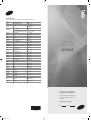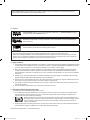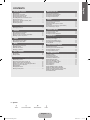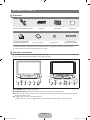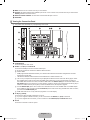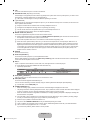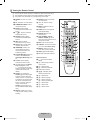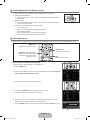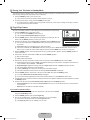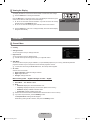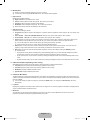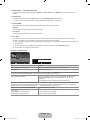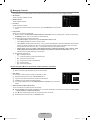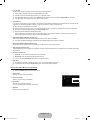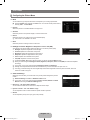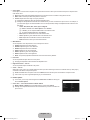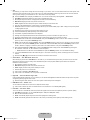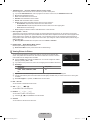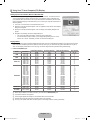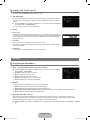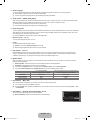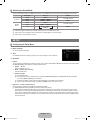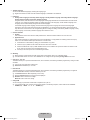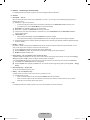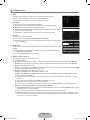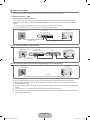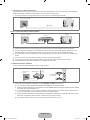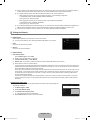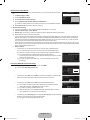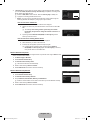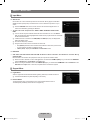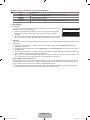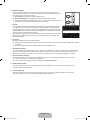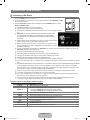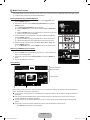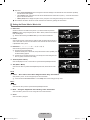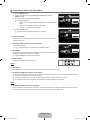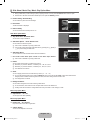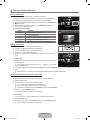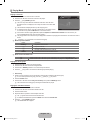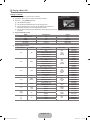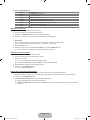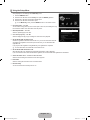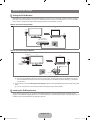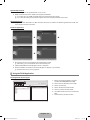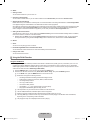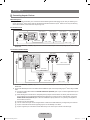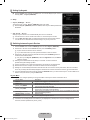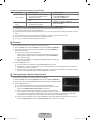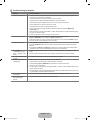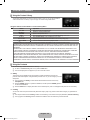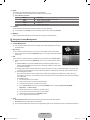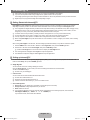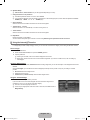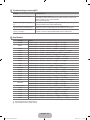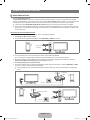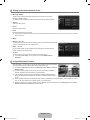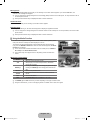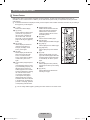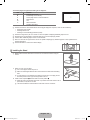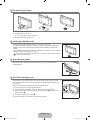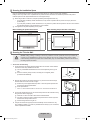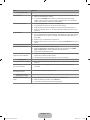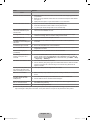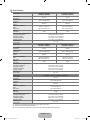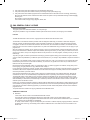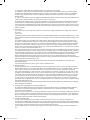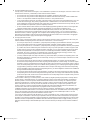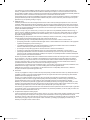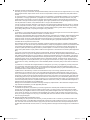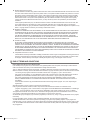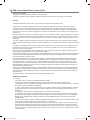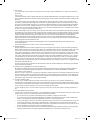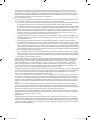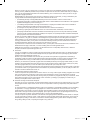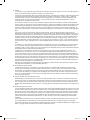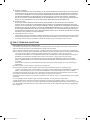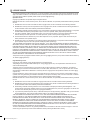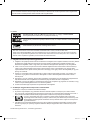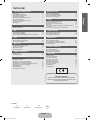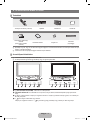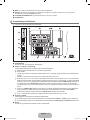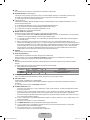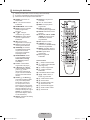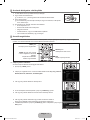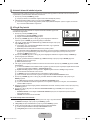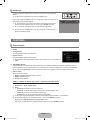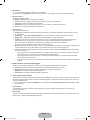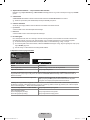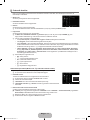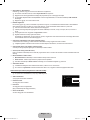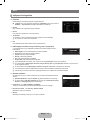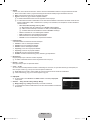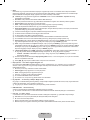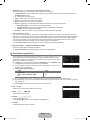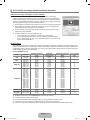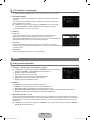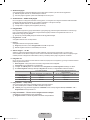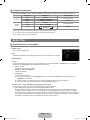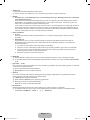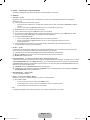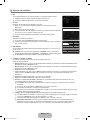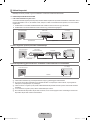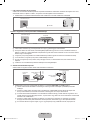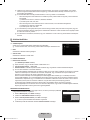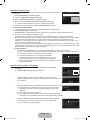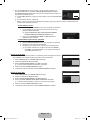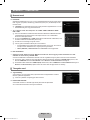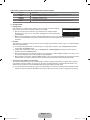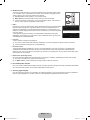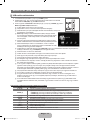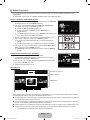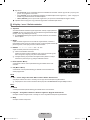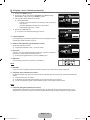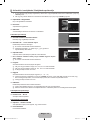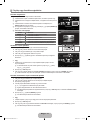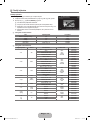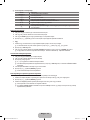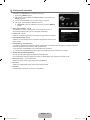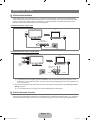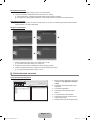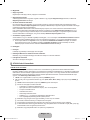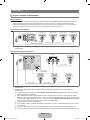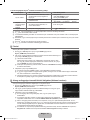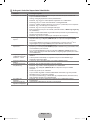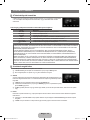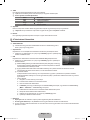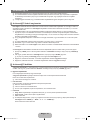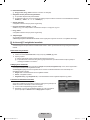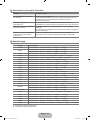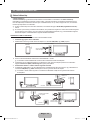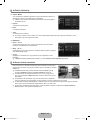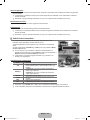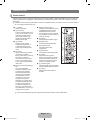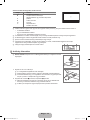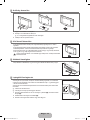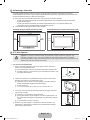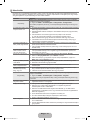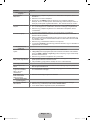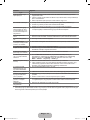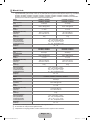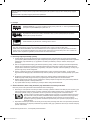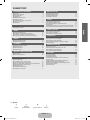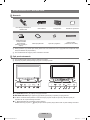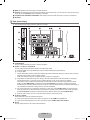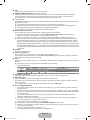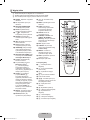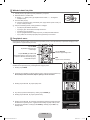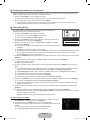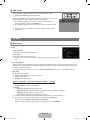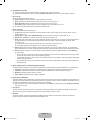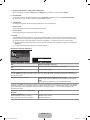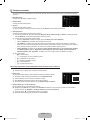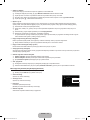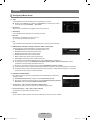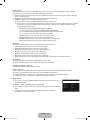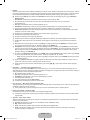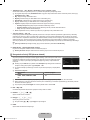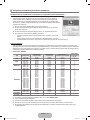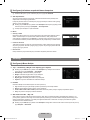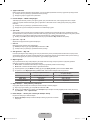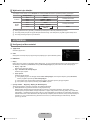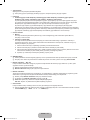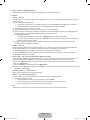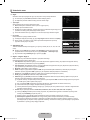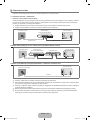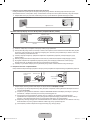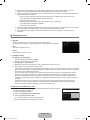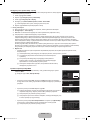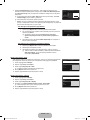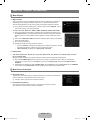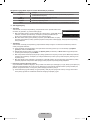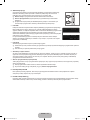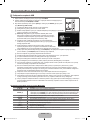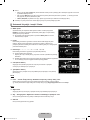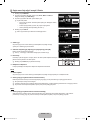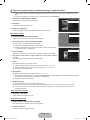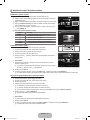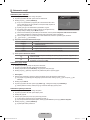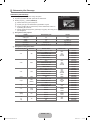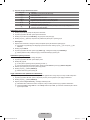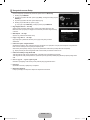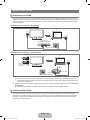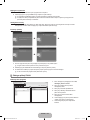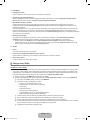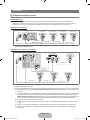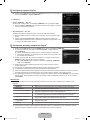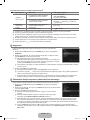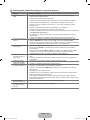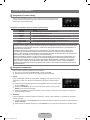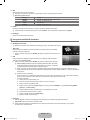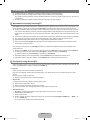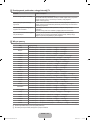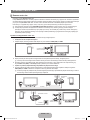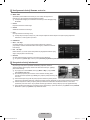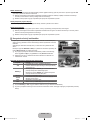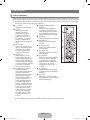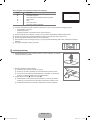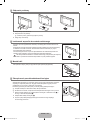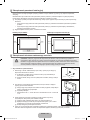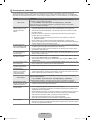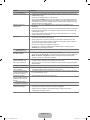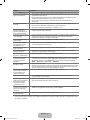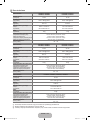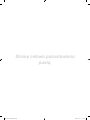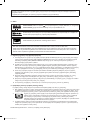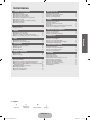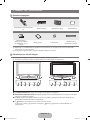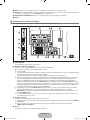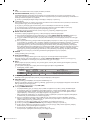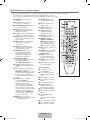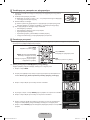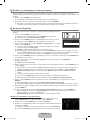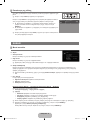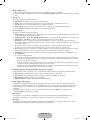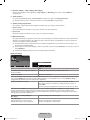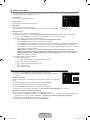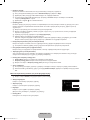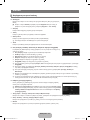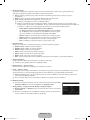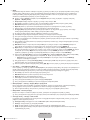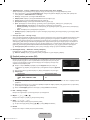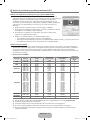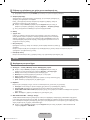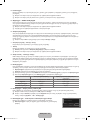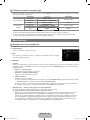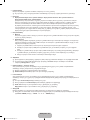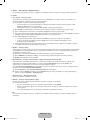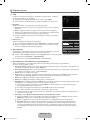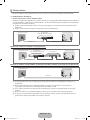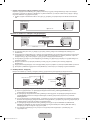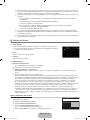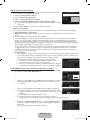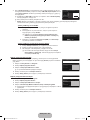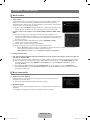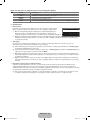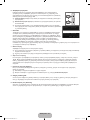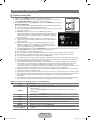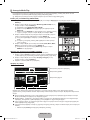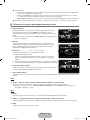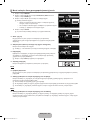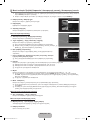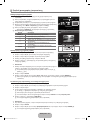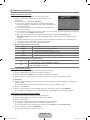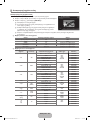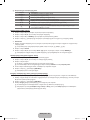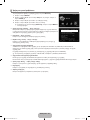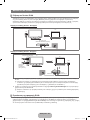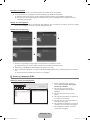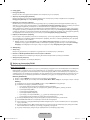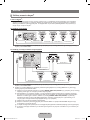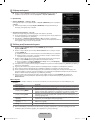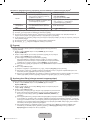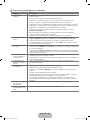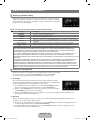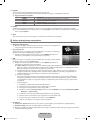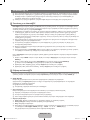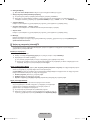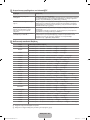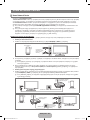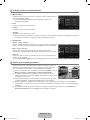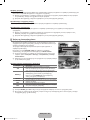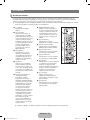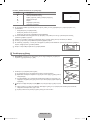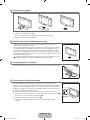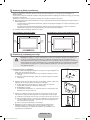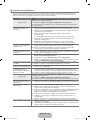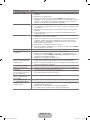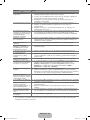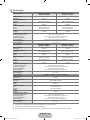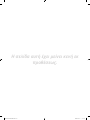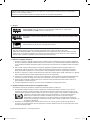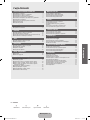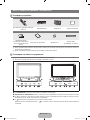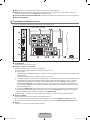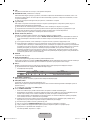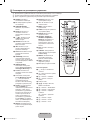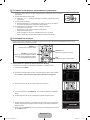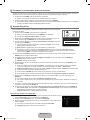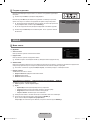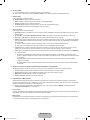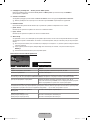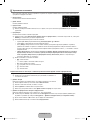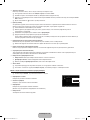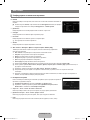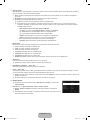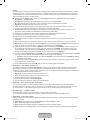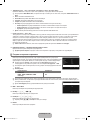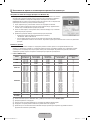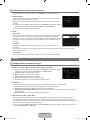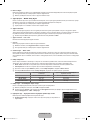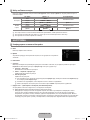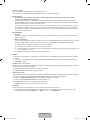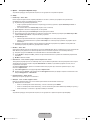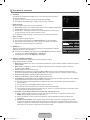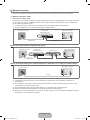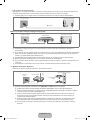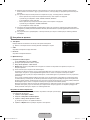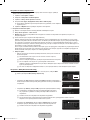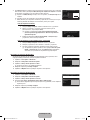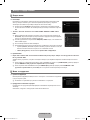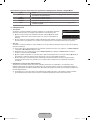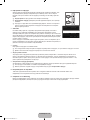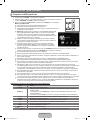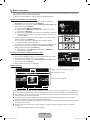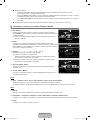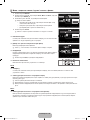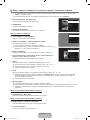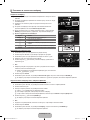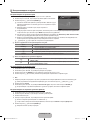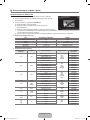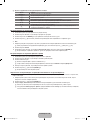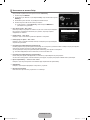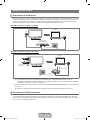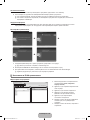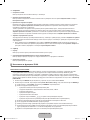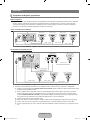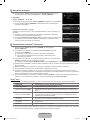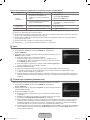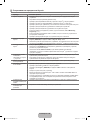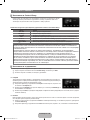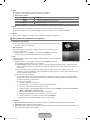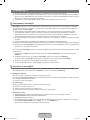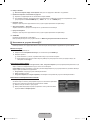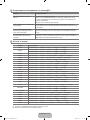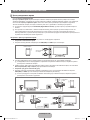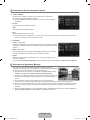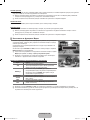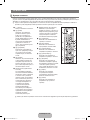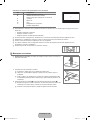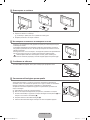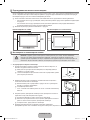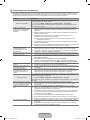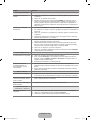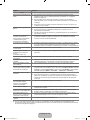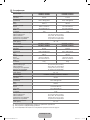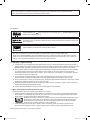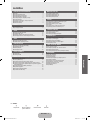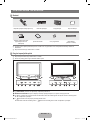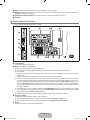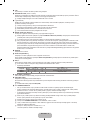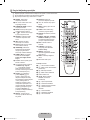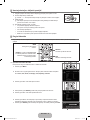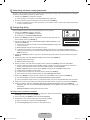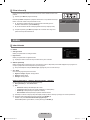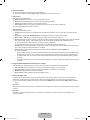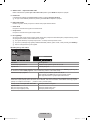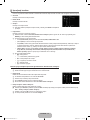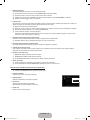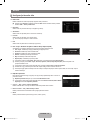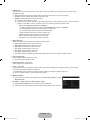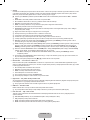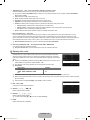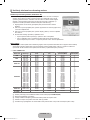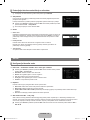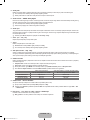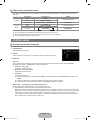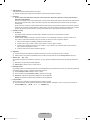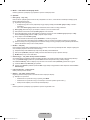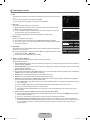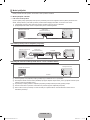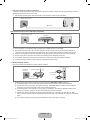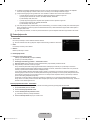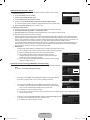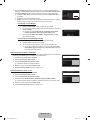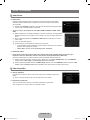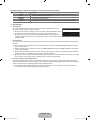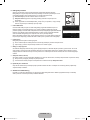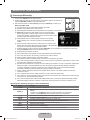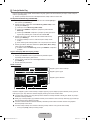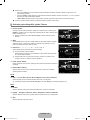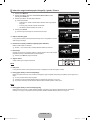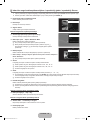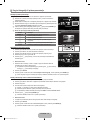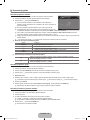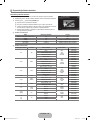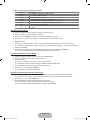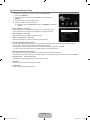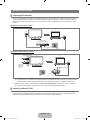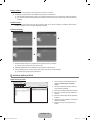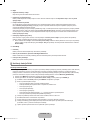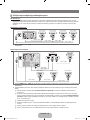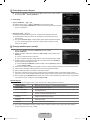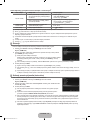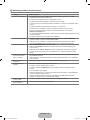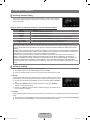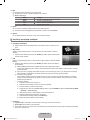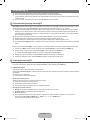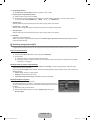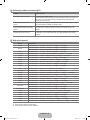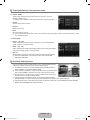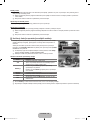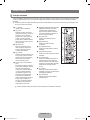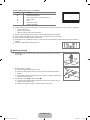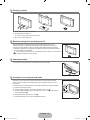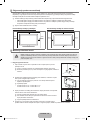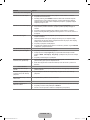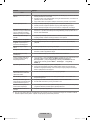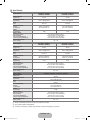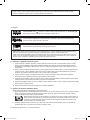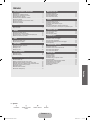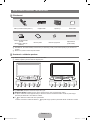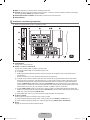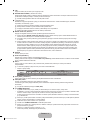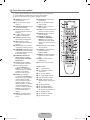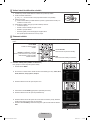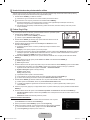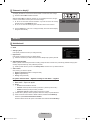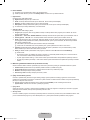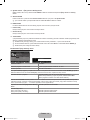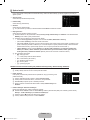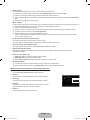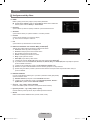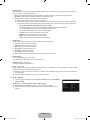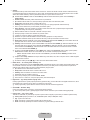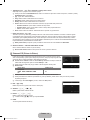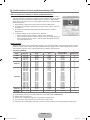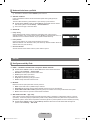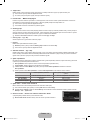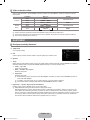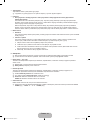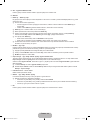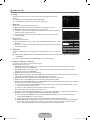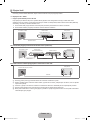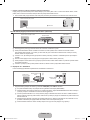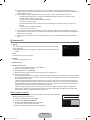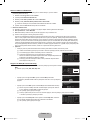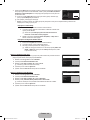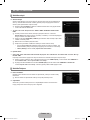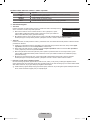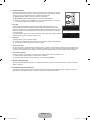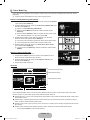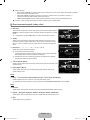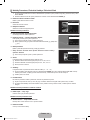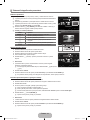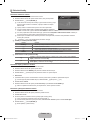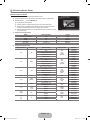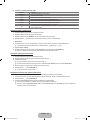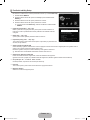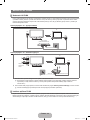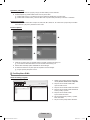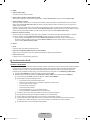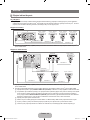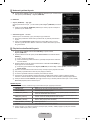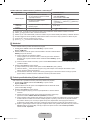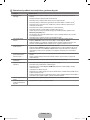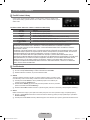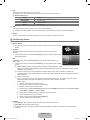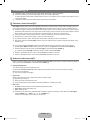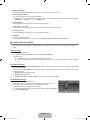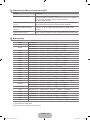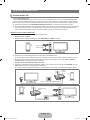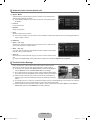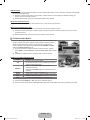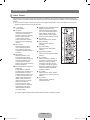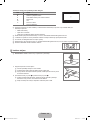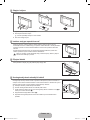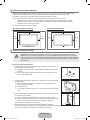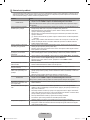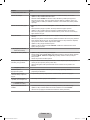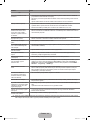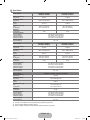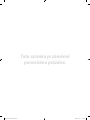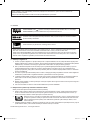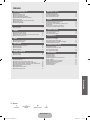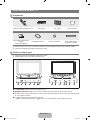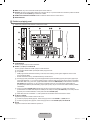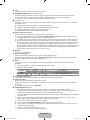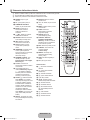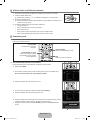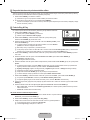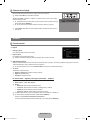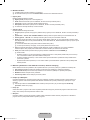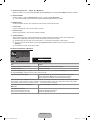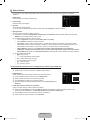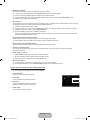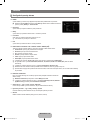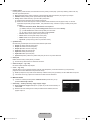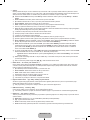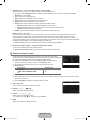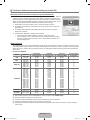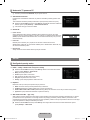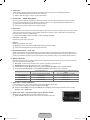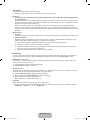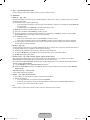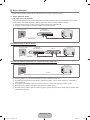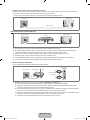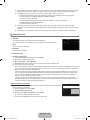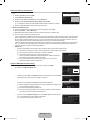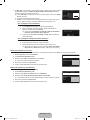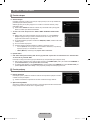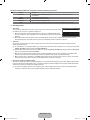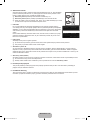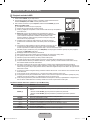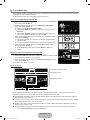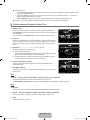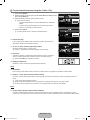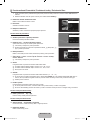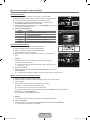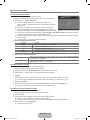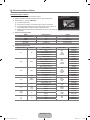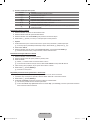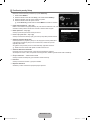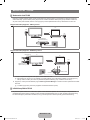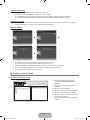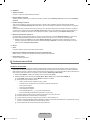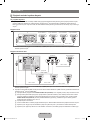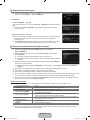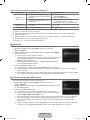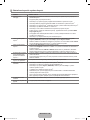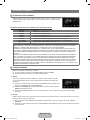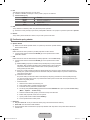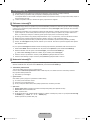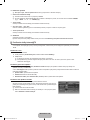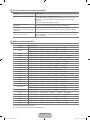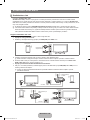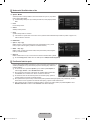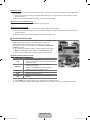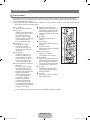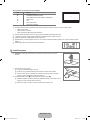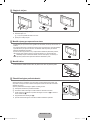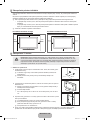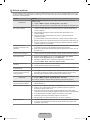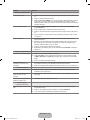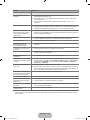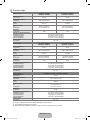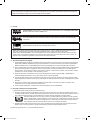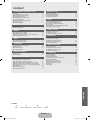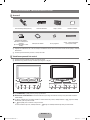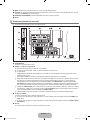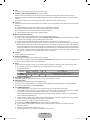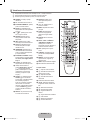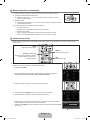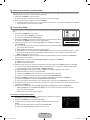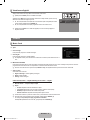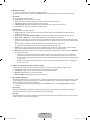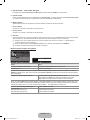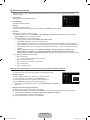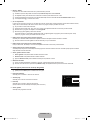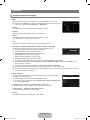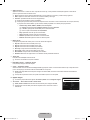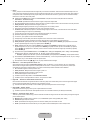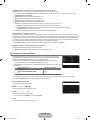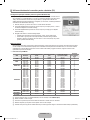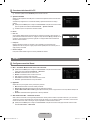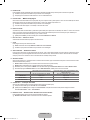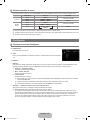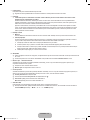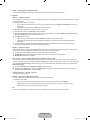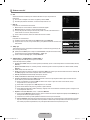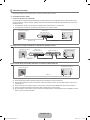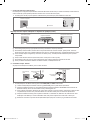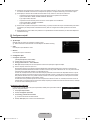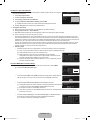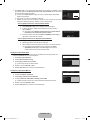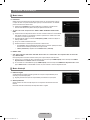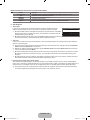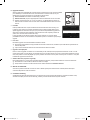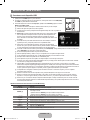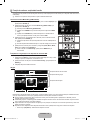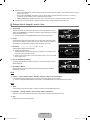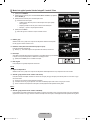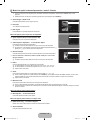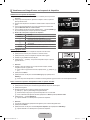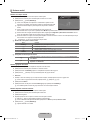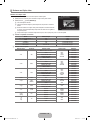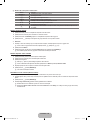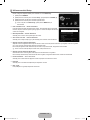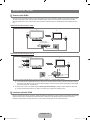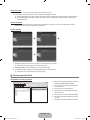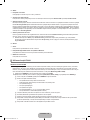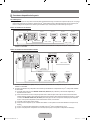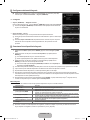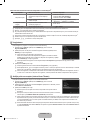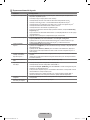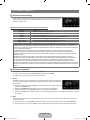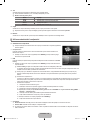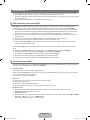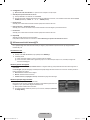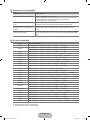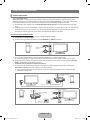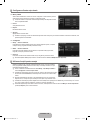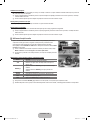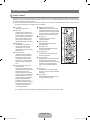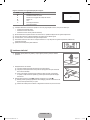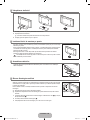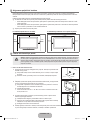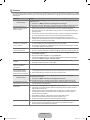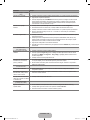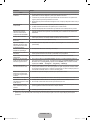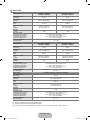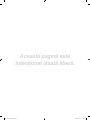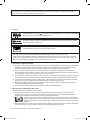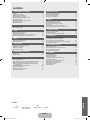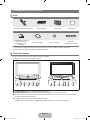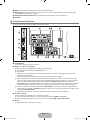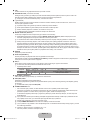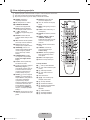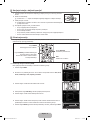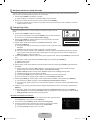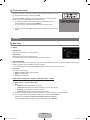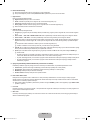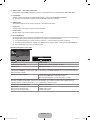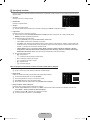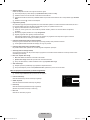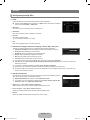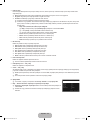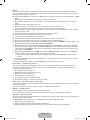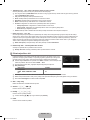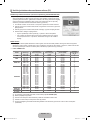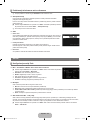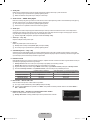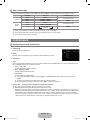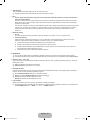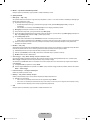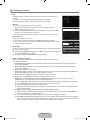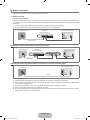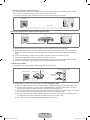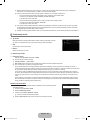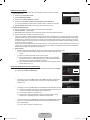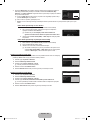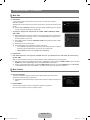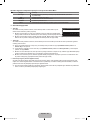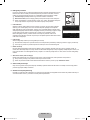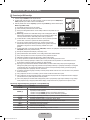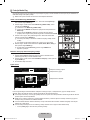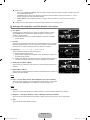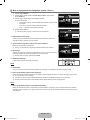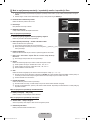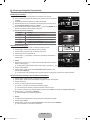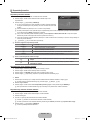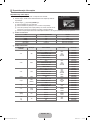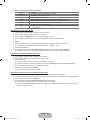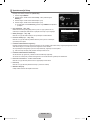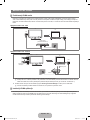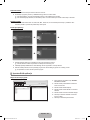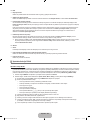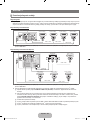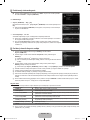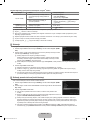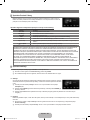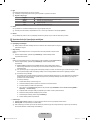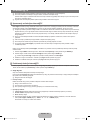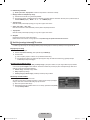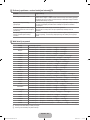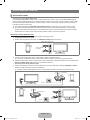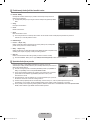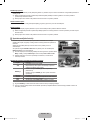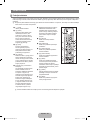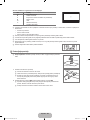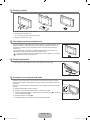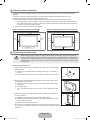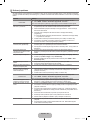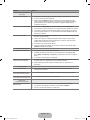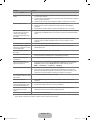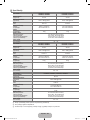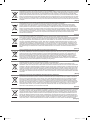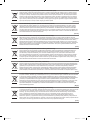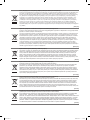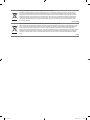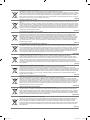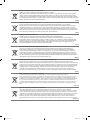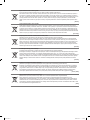Pagina se încarcă...
Pagina se încarcă...
Pagina se încarcă...
Pagina se încarcă...
Pagina se încarcă...
Pagina se încarcă...
Pagina se încarcă...
Pagina se încarcă...
Pagina se încarcă...
Pagina se încarcă...
Pagina se încarcă...
Pagina se încarcă...
Pagina se încarcă...
Pagina se încarcă...
Pagina se încarcă...
Pagina se încarcă...
Pagina se încarcă...
Pagina se încarcă...
Pagina se încarcă...
Pagina se încarcă...
Pagina se încarcă...
Pagina se încarcă...
Pagina se încarcă...
Pagina se încarcă...
Pagina se încarcă...
Pagina se încarcă...
Pagina se încarcă...
Pagina se încarcă...
Pagina se încarcă...
Pagina se încarcă...
Pagina se încarcă...
Pagina se încarcă...
Pagina se încarcă...
Pagina se încarcă...
Pagina se încarcă...
Pagina se încarcă...
Pagina se încarcă...
Pagina se încarcă...
Pagina se încarcă...
Pagina se încarcă...
Pagina se încarcă...
Pagina se încarcă...
Pagina se încarcă...
Pagina se încarcă...
Pagina se încarcă...
Pagina se încarcă...
Pagina se încarcă...
Pagina se încarcă...
Pagina se încarcă...
Pagina se încarcă...
Pagina se încarcă...
Pagina se încarcă...
Pagina se încarcă...
Pagina se încarcă...
Pagina se încarcă...
Pagina se încarcă...
Pagina se încarcă...
Pagina se încarcă...
Pagina se încarcă...
Pagina se încarcă...
Pagina se încarcă...
Pagina se încarcă...
Pagina se încarcă...
Pagina se încarcă...
Pagina se încarcă...
Pagina se încarcă...
Pagina se încarcă...
Pagina se încarcă...
Pagina se încarcă...
Pagina se încarcă...
Pagina se încarcă...
Pagina se încarcă...
Pagina se încarcă...
Pagina se încarcă...
Pagina se încarcă...
Pagina se încarcă...
Pagina se încarcă...
Pagina se încarcă...
Pagina se încarcă...
Pagina se încarcă...
Pagina se încarcă...
Pagina se încarcă...
Pagina se încarcă...
Pagina se încarcă...
Pagina se încarcă...
Pagina se încarcă...
Pagina se încarcă...
Pagina se încarcă...
Pagina se încarcă...
Pagina se încarcă...
Pagina se încarcă...
Pagina se încarcă...
Pagina se încarcă...
Pagina se încarcă...
Pagina se încarcă...
Pagina se încarcă...
Pagina se încarcă...
Pagina se încarcă...
Pagina se încarcă...
Pagina se încarcă...
Pagina se încarcă...
Pagina se încarcă...
Pagina se încarcă...
Pagina se încarcă...
Pagina se încarcă...
Pagina se încarcă...
Pagina se încarcă...
Pagina se încarcă...
Pagina se încarcă...
Pagina se încarcă...
Pagina se încarcă...
Pagina se încarcă...
Pagina se încarcă...
Pagina se încarcă...
Pagina se încarcă...
Pagina se încarcă...
Pagina se încarcă...
Pagina se încarcă...
Pagina se încarcă...
Pagina se încarcă...
Pagina se încarcă...
Pagina se încarcă...
Pagina se încarcă...
Pagina se încarcă...
Pagina se încarcă...
Pagina se încarcă...
Pagina se încarcă...
Pagina se încarcă...
Pagina se încarcă...
Pagina se încarcă...
Pagina se încarcă...
Pagina se încarcă...
Pagina se încarcă...
Pagina se încarcă...
Pagina se încarcă...
Pagina se încarcă...
Pagina se încarcă...
Pagina se încarcă...
Pagina se încarcă...
Pagina se încarcă...
Pagina se încarcă...
Pagina se încarcă...
Pagina se încarcă...
Pagina se încarcă...
Pagina se încarcă...
Pagina se încarcă...
Pagina se încarcă...
Pagina se încarcă...
Pagina se încarcă...
Pagina se încarcă...
Pagina se încarcă...
Pagina se încarcă...
Pagina se încarcă...
Pagina se încarcă...
Pagina se încarcă...
Pagina se încarcă...
Pagina se încarcă...
Pagina se încarcă...
Pagina se încarcă...
Pagina se încarcă...
Pagina se încarcă...
Pagina se încarcă...
Pagina se încarcă...
Pagina se încarcă...
Pagina se încarcă...
Pagina se încarcă...
Pagina se încarcă...
Pagina se încarcă...
Pagina se încarcă...
Pagina se încarcă...
Pagina se încarcă...
Pagina se încarcă...
Pagina se încarcă...
Pagina se încarcă...
Pagina se încarcă...
Pagina se încarcă...
Pagina se încarcă...
Pagina se încarcă...
Pagina se încarcă...
Pagina se încarcă...
Pagina se încarcă...
Pagina se încarcă...
Pagina se încarcă...
Pagina se încarcă...
Pagina se încarcă...
Pagina se încarcă...
Pagina se încarcă...
Pagina se încarcă...
Pagina se încarcă...
Pagina se încarcă...
Pagina se încarcă...
Pagina se încarcă...
Pagina se încarcă...
Pagina se încarcă...
Pagina se încarcă...
Pagina se încarcă...
Pagina se încarcă...
Pagina se încarcă...
Pagina se încarcă...
Pagina se încarcă...
Pagina se încarcă...
Pagina se încarcă...
Pagina se încarcă...
Pagina se încarcă...
Pagina se încarcă...
Pagina se încarcă...
Pagina se încarcă...
Pagina se încarcă...
Pagina se încarcă...
Pagina se încarcă...
Pagina se încarcă...
Pagina se încarcă...
Pagina se încarcă...
Pagina se încarcă...
Pagina se încarcă...
Pagina se încarcă...
Pagina se încarcă...
Pagina se încarcă...
Pagina se încarcă...
Pagina se încarcă...
Pagina se încarcă...
Pagina se încarcă...
Pagina se încarcă...
Pagina se încarcă...
Pagina se încarcă...
Pagina se încarcă...
Pagina se încarcă...
Pagina se încarcă...
Pagina se încarcă...
Pagina se încarcă...
Pagina se încarcă...
Pagina se încarcă...
Pagina se încarcă...
Pagina se încarcă...
Pagina se încarcă...
Pagina se încarcă...
Pagina se încarcă...
Pagina se încarcă...
Pagina se încarcă...
Pagina se încarcă...
Pagina se încarcă...
Pagina se încarcă...
Pagina se încarcă...
Pagina se încarcă...
Pagina se încarcă...
Pagina se încarcă...
Pagina se încarcă...
Pagina se încarcă...
Pagina se încarcă...
Pagina se încarcă...
Pagina se încarcă...
Pagina se încarcă...
Pagina se încarcă...
Pagina se încarcă...
Pagina se încarcă...
Pagina se încarcă...
Pagina se încarcă...
Pagina se încarcă...
Pagina se încarcă...
Pagina se încarcă...
Pagina se încarcă...
Pagina se încarcă...
Pagina se încarcă...
Pagina se încarcă...
Pagina se încarcă...
Pagina se încarcă...
Pagina se încarcă...
Pagina se încarcă...
Pagina se încarcă...
Pagina se încarcă...
Pagina se încarcă...
Pagina se încarcă...
Pagina se încarcă...
Pagina se încarcă...
Pagina se încarcă...
Pagina se încarcă...
Pagina se încarcă...
Pagina se încarcă...
Pagina se încarcă...
Pagina se încarcă...
Pagina se încarcă...
Pagina se încarcă...
Pagina se încarcă...
Pagina se încarcă...
Pagina se încarcă...
Pagina se încarcă...
Pagina se încarcă...
Pagina se încarcă...
Pagina se încarcă...
Pagina se încarcă...
Pagina se încarcă...
Pagina se încarcă...
Pagina se încarcă...
Pagina se încarcă...
Pagina se încarcă...
Pagina se încarcă...
Pagina se încarcă...
Pagina se încarcă...
Pagina se încarcă...
Pagina se încarcă...
Pagina se încarcă...
Pagina se încarcă...
Pagina se încarcă...
Pagina se încarcă...
Pagina se încarcă...
Pagina se încarcă...
Pagina se încarcă...
Pagina se încarcă...
Pagina se încarcă...
Pagina se încarcă...
Pagina se încarcă...
Pagina se încarcă...
Pagina se încarcă...
Pagina se încarcă...
Pagina se încarcă...
Pagina se încarcă...
Pagina se încarcă...
Pagina se încarcă...
Pagina se încarcă...
Pagina se încarcă...
Pagina se încarcă...
Pagina se încarcă...
Pagina se încarcă...
Pagina se încarcă...
Pagina se încarcă...
Pagina se încarcă...
Pagina se încarcă...
Pagina se încarcă...
Pagina se încarcă...
Pagina se încarcă...
Pagina se încarcă...
Pagina se încarcă...
Pagina se încarcă...
Pagina se încarcă...
Pagina se încarcă...
Pagina se încarcă...
Pagina se încarcă...
Pagina se încarcă...
Pagina se încarcă...
Pagina se încarcă...
Pagina se încarcă...
Pagina se încarcă...
Pagina se încarcă...
Pagina se încarcă...
Pagina se încarcă...
Pagina se încarcă...
Pagina se încarcă...
Pagina se încarcă...
Pagina se încarcă...
Pagina se încarcă...
Pagina se încarcă...
Pagina se încarcă...
Pagina se încarcă...
Pagina se încarcă...
Pagina se încarcă...
Pagina se încarcă...
Pagina se încarcă...
Pagina se încarcă...
Pagina se încarcă...
Pagina se încarcă...
Pagina se încarcă...
Pagina se încarcă...
Pagina se încarcă...
Pagina se încarcă...
Pagina se încarcă...
Pagina se încarcă...
Pagina se încarcă...
Pagina se încarcă...
Pagina se încarcă...
Pagina se încarcă...
Pagina se încarcă...
Pagina se încarcă...
Pagina se încarcă...
Pagina se încarcă...
Pagina se încarcă...
Pagina se încarcă...
Pagina se încarcă...
Pagina se încarcă...
Pagina se încarcă...
Pagina se încarcă...
Pagina se încarcă...
Pagina se încarcă...
Pagina se încarcă...
Pagina se încarcă...
Pagina se încarcă...
Pagina se încarcă...
Pagina se încarcă...
Pagina se încarcă...
Pagina se încarcă...
Pagina se încarcă...
Pagina se încarcă...
Pagina se încarcă...
Pagina se încarcă...
Pagina se încarcă...
Pagina se încarcă...
Pagina se încarcă...
Pagina se încarcă...
Pagina se încarcă...
Pagina se încarcă...
Pagina se încarcă...
Pagina se încarcă...
Pagina se încarcă...
Pagina se încarcă...
Pagina se încarcă...
Pagina se încarcă...
Pagina se încarcă...
Pagina se încarcă...
Pagina se încarcă...
Pagina se încarcă...
Pagina se încarcă...
Pagina se încarcă...
Pagina se încarcă...
Pagina se încarcă...
Pagina se încarcă...
Pagina se încarcă...
Pagina se încarcă...
Pagina se încarcă...
Pagina se încarcă...
Pagina se încarcă...
Pagina se încarcă...
Pagina se încarcă...
Pagina se încarcă...
Pagina se încarcă...
Pagina se încarcă...
Pagina se încarcă...
Pagina se încarcă...
Pagina se încarcă...
Pagina se încarcă...
Pagina se încarcă...
Pagina se încarcă...
Pagina se încarcă...
Pagina se încarcă...
Pagina se încarcă...
Pagina se încarcă...
Pagina se încarcă...
Pagina se încarcă...
Pagina se încarcă...
Pagina se încarcă...
Pagina se încarcă...
Pagina se încarcă...
Pagina se încarcă...
Pagina se încarcă...
Pagina se încarcă...
Pagina se încarcă...
Pagina se încarcă...
Pagina se încarcă...
Pagina se încarcă...
Pagina se încarcă...
Pagina se încarcă...
Pagina se încarcă...
Pagina se încarcă...
Pagina se încarcă...
Pagina se încarcă...
Pagina se încarcă...
Pagina se încarcă...
Pagina se încarcă...
Pagina se încarcă...
Pagina se încarcă...
Pagina se încarcă...
Pagina se încarcă...
Pagina se încarcă...
Pagina se încarcă...
Pagina se încarcă...
Pagina se încarcă...
Pagina se încarcă...
Pagina se încarcă...
Pagina se încarcă...
Pagina se încarcă...
Pagina se încarcă...
Pagina se încarcă...
Pagina se încarcă...
Pagina se încarcă...
Pagina se încarcă...
Pagina se încarcă...
Pagina se încarcă...
Pagina se încarcă...
Pagina se încarcă...
Pagina se încarcă...
Pagina se încarcă...
Pagina se încarcă...
Pagina se încarcă...
Pagina se încarcă...
Pagina se încarcă...
Pagina se încarcă...
Pagina se încarcă...
Pagina se încarcă...
Pagina se încarcă...
Pagina se încarcă...
Pagina se încarcă...
Pagina se încarcă...
Pagina se încarcă...
Pagina se încarcă...
Pagina se încarcă...
Pagina se încarcă...
Pagina se încarcă...
Pagina se încarcă...
Pagina se încarcă...
Pagina se încarcă...
Pagina se încarcă...
Pagina se încarcă...
Pagina se încarcă...
Pagina se încarcă...
Pagina se încarcă...
Pagina se încarcă...
Pagina se încarcă...
Pagina se încarcă...
Pagina se încarcă...
Pagina se încarcă...
Pagina se încarcă...
Pagina se încarcă...
Pagina se încarcă...
Pagina se încarcă...
Pagina se încarcă...
Pagina se încarcă...
Pagina se încarcă...
Pagina se încarcă...
Pagina se încarcă...
Pagina se încarcă...
Pagina se încarcă...
Pagina se încarcă...
Pagina se încarcă...
Pagina se încarcă...
Pagina se încarcă...
Pagina se încarcă...
Pagina se încarcă...
Pagina se încarcă...
Pagina se încarcă...
Pagina se încarcă...
Pagina se încarcă...
Pagina se încarcă...
Pagina se încarcă...
Pagina se încarcă...
Pagina se încarcă...
Pagina se încarcă...
Pagina se încarcă...
Pagina se încarcă...
Pagina se încarcă...
Pagina se încarcă...
Pagina se încarcă...
Pagina se încarcă...
Pagina se încarcă...

TruSurround HD, SRS şi simbolul sunt mărci comerciale ale SRS Labs, Inc. Tehnologia TruSurround
HD este inclusă sub licenţă de la SRS Labs, Inc.
Produs sub licenţă de la Dolby Laboratories. Dolby şi simbolul dublu-D sunt mărci comerciale ale Dolby
Laboratories.
DivX® Certified to play DivX® video, including premium content.
ABOUT DIVX VIDEO: DivX® is a digital video format created by DivX,Inc. This is an official DivX Certified device that plays
DivX video. Visit www.divx.com for more information and software tools to convert your files into DivX video.
ABOUT DIVX VIDEO-ON-DEMAND: This DivX Certified® device must be registered in order to play DivX Video-on-Demand
(VOD) content. To generate the registration code, locate the DivX VOD section in the device setup menu. Go to vod.divx.com
with this code to complete the registration process and learn more about DivX VOD.
1. Funcţionalităţile legate de televiziunea digitală (DVB) sunt disponibile numai în ţările în care sunt transmise semnale terestre
digitale DVB-T (MPEG2 şi MPEG4 AVC) sau în care există acces la un serviciu de televiziune prin cablu compatibil DVB-C
(MPEG2 şi MPEG4 AAC). Consultaţi distribuitorul local asupra posibilităţii de a recepţiona semnale DVB-T sau DVB-C.
2.
DVB-T este standardul consorţiului european DVB pentru transmisia semnalelor TV terestre digitale şi DVB-C este standardul
pentru transmisia semnalelor TV digitale prin cablu. Cu toate acestea, anumite funcţii distinctive, cum ar fi EPG (Electric
Program Guide - Ghid de programe electric), VOD (Video on Demand - Video la cerere) şi altele, nu sunt incluse în această
specificaţie. Prin urmare, acestea nu sunt disponibile în prezent.
3.
Deşi acest televizor se conformează celor mai recente standarde DVB-T şi DVB-C [august 2008], compatibilitatea cu
transmisiile digitale terestre DVB-T şi prin cablu DVB-C viitoare nu poate fi garantată.
4.
În funcţie de ţara/regiunea în care este utilizat acest televizor, anumiţi furnizori de televiziune prin cablu pot percepe o taxă
suplimentară pentru un astfel de serviciu şi vi se poate solicita să vă daţi acordul asupra anumitor condiţii legate de prestarea
serviciilor.
5.
Este posibil ca anumite funcţii de televiziune digitală să fie indisponibile în anumite ţări sau regiuni şi ca DVB-C să nu
funcţioneze corect cu anumiţi furnizori de servicii prin cablu.
6.
Pentru informaţii suplimentare, contactaţi centrul local de asistenţă pentru clienţi SAMSUNG.
O imagine statică poate avaria permanent ecranul televizorului
Nu afişaţi o imagine statică sau parţial statică pe panoul LCD timp de mai mult de 2 ore, deoarece aceasta poate provoca
remanenţa imaginii pe ecran. Această remanenţă a imaginii este cunoscută şi sub denumirea de ardere a ecranului. Pentru a
evita această remanenţă a imaginii, reduceţi strălucirea şi contrastul ecranului la afişarea unei imagini statice.
Vizionarea la televizorul LCD în format 4:3 pentru o perioadă lungă de timp poate lăsa urme ale marginilor
afişate în partea stângă, în partea dreaptă şi în centrul ecranului, din cauza diferenţei de emisie de lumină a
ecranului. Redarea unui DVD sau a imaginilor de la o consolă de jocuri poate produce un efect similar pe
ecran. Pagubele provocate de efectul descris mai sus nu sunt acoperite de garanţie.
Afişarea imaginilor statice de la jocuri video şi PC pentru o perioadă de timp mai lungă poate produce imagini remanente
parţiale. Pentru a preveni acest efect, reduceţi luminozitatea şi contrastul la afişarea imaginilor statice.
© 2009 Samsung Electronics Co., Ltd. Toate drepturile rezervate.
❑
❑
❑
●
●
●
Figurile şi ilustraţiile din acest Manual de utilizare sunt furnizate doar în scop orientativ şi pot diferi de aspectul real al produsului.
Designul şi specicaţiile produsului se pot schimba fătă noticare prealabilă.
BN68-02325B-04Rum.indb 1 2009-10-20 �� 3:23:28

N O T
Notă Buton multifuncţional Butonul TOOLS Apăsaţi
❑
CONFIGURAREA TELEVIZORULUI DVS.
Accesorii ............................................................................................ 2
Vizualizarea panoului de control ........................................................ 2
Vizualizarea panoului de conectare ................................................... 3
Vizualizarea telecomenzii .................................................................. 5
Montarea bateriilor în telecomandă ................................................... 6
Vizualizarea meniurilor ...................................................................... 6
Trecerea televizorului în modul standby ............................................ 7
Funcţia Plug & Play ........................................................................... 7
Vizualizarea aşajului ........................................................................ 8
CANAL
Meniu Canal ...................................................................................... 8
Gestionarea canalelor .....................................................................11
IMAGINE
Congurarea meniului Imagine ........................................................ 13
Vizualizarea Picture-in-Picture......................................................... 16
Utilizarea televizorului ca monitor pentru calculator (PC) ................ 17
Conectarea televizorului la PC ........................................................ 18
SUNET
Congurarea meniului Sunet ........................................................... 18
Selectarea modului de sunet ........................................................... 20
CONFIGURARE
Congurarea meniului Congurare .................................................. 20
Setarea ceasului .............................................................................. 23
Conectarea la reţea ......................................................................... 24
Congurarea reţelei ......................................................................... 26
Meniu Intrare ................................................................................... 29
Meniu Asistenţă ............................................................................... 29
MEDIA PLAY (USB & DLNA)
Conectarea unui dispozitiv USB ...................................................... 32
Funcţia de redare a conţinutului media ........................................... 33
Sortarea listei de fotograi / muzică / lme ...................................... 34
Meniul de opţiuni pentru lista de fotograi / muzică / lme .............. 35
Meniul de opţiuni redarea diaporamelor / muzicii / lmelor ............. 36
Vizualizarea unei fotograi sau a unei expuneri de diapozitive ....... 37
Redarea muzicii ............................................................................... 38
Redarea unui şier video ................................................................. 39
Utilizarea meniului Setup ................................................................. 41
■
■
■
■
■
■
■
■
■
■
■
■
■
■
■
■
■
■
■
■
■
■
■
■
■
■
■
■
■
■
■
■
A
Setarea reţelei DLNA ....................................................................... 42
Instalarea aplicaţiei DLNA ............................................................... 42
Utilizarea aplicaţiei DLNA ................................................................ 43
Utilizarea funcţiei DLNA ................................................................... 44
ANYNET
+
Conectarea dispozitivelor Anynet
+
..................................................
45
Congurarea sistemului Anynet
+
.....................................................
46
Comutarea între dispozitivele Anynet
+
............................................
46
Înregistrarea .................................................................................... 47
Audiţia printr-un receptor (sistem Home Theater) ........................... 47
Depanarea sistemului Anynet
+
........................................................
48
CONTENT LIBRARY
Utilizarea Content Library ................................................................ 49
Utilizarea conţinutului ...................................................................... 49
Utilizarea administrării conţinutului .................................................. 50
INTERNET@TV
Ghid introductiv pentru Internet@TV ............................................... 51
Congurarea Internet@TV .............................................................. 51
Utilizarea serviciului Internet@TV ................................................... 52
Depanare pentru internet@TV ........................................................ 53
Site web de Asistenţă ...................................................................... 53
.
Centru reţea domic. ......................................................................... 54
Congurarea Centru reţea domic. ................................................... 55
Utilizarea funcţiei pentru mesaje ..................................................... 55
Utilizarea funcţiei media .................................................................. 56
I
Funcţie Teletext................................................................................ 57
Instalarea stativului .......................................................................... 58
Îndepărtarea stativului ..................................................................... 59
Instalarea kitului de montare pe perete ........................................... 59
Asamblarea cablurilor ...................................................................... 59
Blocare Kensington anti-furt ............................................................ 59
Asigurarea spaţiului de instalare ..................................................... 60
Fixarea televizorului pe perete ........................................................ 60
Depanare ......................................................................................... 61
Specicaţii ....................................................................................... 64
■
■
■
■
■
■
■
■
■
■
■
■
■
■
■
■
■
■
■
■
■
■
■
■
■
■
■
■
■
■
■
■
Română
BN68-02325B-04Rum.indb 1 2009-10-20 �� 3:23:29

CONFIGURAREA TELEVIZORULUI DVS.
Telecomandă şi baterii (AAA x 2) Cablu de alimentare Capac - inferior Lavetă de curăţare
Certicatul de garanţie /
Manualul cu instrucţiuni de
siguranţă
(Nu sunt disponibile în toate
locaţiile)
Instrucţiuni de utilizare CD cu programul
Suport - cablu de alimentare
(În funcţie de model)
Asiguraţi-vă că televizorul dvs. LCD este însoţit de următoarele articole. Dacă vreunul dintre aceste articole lipseşte, contactaţi
distribuitorul.
Culoarea şi forma articolelor pot varia, în funcţie de model.
Vizualizarea panoului de control
Culoarea şi forma produsului pot varia, în funcţie de model.
Butoanele de pe panoul frontal pot fi activate prin atingerea cu degetul.
1
P
(ALIMENTARE): Apăsaţi pentru a porni şi opri televizorul.
2
INDICATORUL DE ALIMENTARE: Luminează intermitent şi se stinge când televizorul este pornit şi luminează constant în
modul standby.
3
z
: Apăsaţi pentru a schimba canalele. În cadrul meniului de pe ecran, utilizaţi butoanele
y
aşa cum utilizaţi
butoanele ▼ şi ▲ de pe telecomandă.
4
Y
: Apăsaţi pentru a mări sau a micşora volumul.
În cadrul meniului de pe ecran, utilizaţi butoanele
Y
aşa cum utilizaţi butoanele ◄ şi ► de pe telecomandă.
¦
N
N
¦
N
N
8
8
6 5 4 37 21
8
8
6 54 37 2 1
BN68-02325B-04Rum.indb 2 2009-10-20 �� 3:23:30

5
MENU: Apăsaţi pentru a vizualiza pe ecran un meniu cu funcţiile televizorului dvs.
6
SOURCE
E
: Comută între toate sursele de intrare disponibile. În cadrul meniului de pe ecran, utilizaţi acest buton aşa cum
utilizaţi butonul ENTER
E
de pe telecomandă.
7
SENZORUL TELECOMENZII: Îndreptaţi telecomanda spre acest punct de pe televizor.
8
BOXE
Vizualizarea panoului de conectare
Culoarea şi forma produsului pot varia, în funcţie de model.
1 COMPONENT IN
Conectaţi o componentă video / audio.
2 HDMI IN 1, 2, 3(DVI), 4 / DVI AUDIO IN
Se conectează la mufa HDMI a unui dispozitiv cu ieşire HDMI.
În cazul unei conexiuni HDMI - HDMI, nu este necesară nicio conexiune audio.
Ce este HDMI?
HDMI(Interfaţă multimedia de înaltă definiţie) este o interfaţă ce permite transmisia semnalelor digitale audio şi video
utilizând un singur cablu.
Diferenţa dintre HDMI şi DVI este aceea că dispozitivul HDMI are dimensiuni mai mici decât DVI.
Este posibil ca televizorul să nu redea sunetul, iar imaginea să fie afişată în culori anormale când sunt conectate playere
DVD / Blu-ray, receivere de satelit (Set-Top Box) care acceptă versiuni HDMI mai vechi de 1.3. Când conectaţi un
cablu HDMI mai vechi şi nu auziţi sunetul, conectaţi cablul HDMI la mufa HDMI IN 3(DVI) şi cablurile audio la mufele
DVI AUDIO IN din partea din spate a televizorului. În această situaţie, contactaţi compania care a furnizat playerul DVD /
Blu-ray / receptorul de cablu / de satelit (Set-Top Box) pentru confirmarea versiunii HDMI, apoi solicitaţi o actualizare.
Utilizaţi mufa HDMI IN 3(DVI) pentru conexiunea DVI la un dispozitiv extern. Utilizaţi un cablu DVI - HDMI sau un adaptor
DVI-HDMI (DVI - HDMI) pentru conexiunea video şi mufele DVI AUDIO IN pentru conexiunea audio. Când conectaţi un
cablu cu interfaţă HDMI/DVI, trebuie să utilizaţi mufa HDMI IN 3(DVI).
Cablurile HDMI mai vechi de versiunea 1.3 pot genera scintilaţii deranjante sau pot împiedica afişarea imaginii.
3 PC IN [PC] / [AUDIO]
Conectaţi mufa de ieşire video şi audio la mufele de pe PC.
În cazul în care calculatorul dvs. este compatibil cu o conexiune HDMI, puteţi face legătura cu terminalele HDMI IN 1, 2,
3(DVI) sau 4.
În cazul în care calculatorul dvs. este compatibil cu o conexiune DVI, puteţi face legătura cu terminalele HDMI IN 3(DVI) /
DVI AUDIO IN.
4 ANT IN
Se conectează la o antenă sau la un sistem de televiziune prin cablu.
¦
N
N
N
•
•
N
N
N
N
N
890! 7 6
#
#
2
$
@
21 34 5
[Panoul lateral al televizorului]
BN68-02325B-04Rum.indb 3 2009-10-20 �� 3:23:31

5 LAN
Conectaţi un cablu LAN la acest port pentru conectare la reţea.
6 SISTEMUL DE BLOCARE KENSINGTON (în funcţie de model)
Sistemul de blocare Kensington (opţional) este un dispozitiv utilizat la asigurarea fizică a sistemului când acesta este
utilizat într-un spaţiu public. Dacă doriţi să utilizaţi un dispozitiv de blocare, contactaţi distribuitorul de la care aţi achiziţionat
televizorul.
Amplasarea dispozitivului de blocare Kensington poate fi diferită în funcţie de modelul acestuia.
7
H
(CĂŞTI)
Căştile pot fi conectate la ieşire corespunzătoare de la televizor. Când conectaţi căştile, sunetul de la boxele încorporate este
dezactivat.
Utilizarea funcţiei pentru sunet este limitată în cazul conectării căştilor la televizor.
Utilizarea prelungită a căştilor cu un volum ridicat poate cauza afecţiuni ale auzului.
Nu veţi auzi sunet de la boxe atunci când conectaţi căşti la televizor.
Volumul căştilor şi volumul televizorului se reglează separat.
8 DIGITAL AUDIO OUT (OPTICAL)
Se conectează la o componentă Digital Audio, cum ar fi un receptor Home Theater.
Când un Sistem Audio Digital este conectat la mufa DIGITAL AUDIO OUT (OPTICAL): Descreşteţi volumul de la televizor
şi ajustaţi nivelul volumului cu ajutorul funcţiilor de control de la sistem.
Audio 5.1 audio este posibil când televizorul este conectat la un dispozitiv extern compatibil cu sunet 5.1.
Când receptorul (sistem Home Theater) este activat, puteţi auzi sunetul de la mufa optică a televizorului. Când televizorul
afişează semnal DTV (emisie), acesta va transmite sunet pe 5.1 canale către receptorul Home Theater. Când sursa este
o componentă digitală cum ar fi un DVD / player Blu-ray / Cable box / Receptor satelit (Set-Top Box) şi este conectată la
televizor prin HDMI, de la receptorul Home Theater se va auzi sunet doar pe 2 canale. Dacă doriţi să beneficiaţi de sunet
pe 5.1 canale, conectaţi mufa de ieşire audio digitală de pe playerul DVD / Blu-ray / Cable box / Receptor satelit (Set-Top
Box) direct la un amplificator sau la un sistem Home Theater, nu la televizor.
9 SERVICE
Conector utilizat numai pentru service.
0
Conectaţi mufele de intrare audio la Amplificator / Home theatre.
Când conectaţi un amplificator audio la mufele : Descreşteţi volumul de la televizor şi ajustaţi nivelul
volumului cu ajutorul funcţiilor de control ale amplificatorului.
! EXT1, 2
Intrări şi ieşiri pentru dispozitive externe, precum videorecordere, DVD playere, videoplayere sau console de jocuri video.
În modul EXT, DTV Out este compatibil numai cu standardele MPEG SD Video şi Audio.
Specificaţii intrare/ieşire
Conector
Intrare Ieşire
Video Audio (L / R) RGB Video + Audio(L/R)
EXT 1 O O O Este disponibilă numai ieşirea TV sau DTV.
EXT 2 O O X Ieşirea pe care o puteţi selecta.
@
Intrări video şi audio pentru echipamente externe, cum ar fi o cameră video sau un VCR.
# USB1(HDD) / USB2
Conectare pentru actualizarea programelor şi Media Play etc.
Vă puteţi conecta la reţeaua Samsung în mod wireless, utilizând adaptorul LAN fără fir Samsung (comercializat separat).
Pentru hard diskurile USB, consultaţi USB1 (HDD).
$ Slot COMMON INTERFACE
Când nu inseraţi cartela ‘CI(CI+) CARD’ pentru anumite canale, pe ecran este afişat ‘Semnal bruiat’.
Informaţiile de asociere care conţin un număr de telefon, ID-ul ‘CI(CI+) CARD’, ID-ul gazdei şi alte informaţii vor fi afişate
în aproximativ 2-3 minute. Dacă este afişat un mesaj de eroare, contactaţi furnizorul de servicii.
După finalizarea configurării informaţiilor despre canal, este afişat mesajul "Updating Completed", care indică faptul că
lista de canale este actualizată acum.
Trebuie să obţineţi o cartelă ‘CI(CI+) CARD’ de la furnizorul local de servicii de cablu. Îndepărtaţi cartela ‘CI(CI+) CARD’
scoţând-o cu atenţie cu mâna, deoarece prin cădere se poate deteriora.
Inseraţi cartela ‘CI(CI+) CARD’ în direcţia marcată pe aceasta.
Poziţia slotului COMMON INTERFACE poate varia în funcţie de modelul acestuia.
„CI(CI+) CARD” nu este acceptat în unele ţări, regiuni şi de anumite posturi de emisie. Consultaţi în acest sens
distribuitorul autorizat.
Funcţia CI+ se aplică exclusiv modelului LE********P.
Dacă întâmpinaţi probleme, vă rugăm să contactaţi furnizorul de servicii.
N
N
N
N
N
N
N
N
N
N
N
N
N
N
N
BN68-02325B-04Rum.indb 4 2009-10-20 �� 3:23:31

Puteţi utiliza telecomanda de la o distanţă de max. 7 m faţă de televizor.
Performanţele telecomenzii pot fi afectate de lumina puternică.
Culoarea şi forma produsului pot varia, în funcţie de model.
1
POWER: Porneşte şi opreşte
televizorul.
2
TV: Selectează direct modul TV.
3
BUTOANE NUMERICE : Apăsaţi
pentru a schimba canalul.
4
FAV.CH: Se utilizează pentru
afişarea listei de canale preferate
pe ecran.
5
Y
: Apăsaţi pentru a mări
sau a micşora volumul.
6
SOURCE: Apăsaţi pentru a
afişa şi selecta sursele video
disponibile.
7
INFO: Apăsaţi pentru a afişa
informaţii pe ecranul televizorului.
8
TOOLS: Se utilizează pentru
selectarea rapidă a funcţiilor
utilizate frecvent.
9
INTERNET@: Apăsaţi pentru a
utiliza diferite servicii de internet
pentru a vizualiza informaţii utile
şi conţinut distractiv.
0
BUTOANE COLORATE: Utilizaţi
aceste butoane în meniurile
de canale , Internet@TV, Media
Play etc.
@
CH LIST: Se utilizează pentru
afişarea listei de canale pe ecran.
#
Utilizaţi aceste butoane în
modurile Media Play şi Anynet
+
.
(
∏
: Această telecomandă
poate fi utilizată pentru a controla
înregistrarea pe recorderele
Samsung cu ajutorul funcţiei
Anynet
+
)
$
ON/OFF
@
: Apăsând butonul
ON/OFF
@
se comută între
pornit şi oprit. Când telecomanda
este activată şi apăsaţi un
buton de pe aceasta, butoanele
telecomenzii vor fi iluminate
temporar. (Utilizând telecomanda
cu butonul ON/OFF
@
aprins
va reduce durata de utilizare a
bateriilor.)
%
: Vă permite să reveniţi
la canalul vizionat anterior.
^
MUTE
M
: Apăsaţi pentru
întreruperea temporară a
sunetului.
&
>
P
<
: Apăsaţi pentru a
schimba canalele.
*
MENU: Afişează meniul OSD
principal.
(
GUIDE: Afişarea Ghidului
electronic al programelor
(Electronic Program Guide -
EPG)
)
RETURN: Revine la meniul
anterior
a
ENTER
E
:
Utilizaţi pentru a selecta
elementele meniurilor afişate şi a
modifica valorile din meniuri.
b
EXIT: Apăsaţi pentru ieşi din
meniu.
c
CONTENT: Această funcţie vă
permite să vizualizaţi Content
.
d
MEDIA.P: Vă permite redarea
fişierelor audio, imaginilor şi
fişierelor video.
e
SUBT.: Afişarea subtitrării digitale
f
AD: Selectarea descrierii audio.
2
:
: Ieşire din ecranul Teletext
6
0
: Selectarea modului pentru
teletext (LIST / FLOF)
7
5
: Afişarea teletextului
8
4
: Selectarea dimensiunii
teletextului
0
Selectarea subiectelor Fastext
!
/
: Selectarea alternativă
a opţiunilor Teletext, Double sau
Mix.
@
8
: Memorarea teletextului
%
1
: Subpagina de teletext
&
2
: Pagina următoare de
teletext
3
: Pagina anterioară de teletext
*
6
: Index teletext
)
9
: Menţinerea teletextului
b
7
: Anularea teletextului
¦
N
N
N
CH LIST
AD
GUIDEINFO
2
1
3
4
5
6
7
8
9
0
!
@
#
$
%
^
&
)
a
b
c
d
e
f
*
(
BN68-02325B-04Rum.indb 5 2009-10-20 �� 3:23:32

1. Ridicaţi capacul de pe partea din spate a telecomenzii, aşa cum se arată în imagine.
2.
Introduceţi în telecomandă două baterii AAA.
Asiguraţi-vă că semnele "+" şi "–" de pe capetele bateriilor corespund cu cele din
interiorul compartimentului.
3.
Reataşaţi capacul.
Scoateţi bateriile şi păstraţi-le într-un loc răcoros şi uscat dacă nu folosiţi telecomanda o
perioadă mai lungă de timp.
Dacă telecomanda nu funcţionează, verificaţi următoarele:
Televizorul este pornit?
Capetele pozitiv şi negativ ale bateriilor sunt cumva inversate?
Bateriile sunt epuizate?
Există o întrerupere în alimentare sau cablul de alimentare este deconectat?
Există vreo lumină fluorescentă specială sau un semn de neon în apropiere?
Înainte de utilizarea televizorului, urmaţi paşii de mai jos pentru a învăţa cum să navigaţi prin meniu pentru a selecta şi regla
diverse funcţii.
Etapele de accesare pot fi diferite în funcţie de meniul selectat.
1.
Apăsaţi butonul MENU.
2.
Pe ecran este afişat meniul principal. În stânga meniului sunt afişate pictogramele:
3. Apăsaţi butonul ▲ sau ▼ pentru a selecta una dintre pictograme.
4.
Apoi apăsaţi butonul ENTER
E
pentru a accesa sub-meniul pictogramei.
5.
Apăsaţi butonul ▲ sau ▼ pentru a selecta sub-meniul pictogramei.
6.
Apăsaţi butonul ◄ sau ► pentru a descreşte sau a creşte valoarea unui anumit element.
OSD de ajustare poate fi diferit în funcţie de meniul selectat.
7.
Apăsaţi butonul ENTER
E
pentru a finaliza procesul de configurare. Apăsaţi butonul EXIT
pentru a ieşi.
¦
N
N
N
•
•
•
•
•
¦
❑
MENU
Afişaţi meniul OSD principal.
ENTER
E
/ DIRECTION
Deplasaţi cursorul şi selectaţi un element.
Selectaţi elementul selectat curent.
Confirmaţi setarea.
RETURN
Reveniţi la meniul anterior.
EXIT
Părăsiţi meniul OSD.
Mod :Standard ▶
Ilum.spate :7
Contrast :95
Luminozitate :45
Claritate :50
Culoare :50
Tentă(V/R) :V50/R50
Setăriavansate
Imagine
Mod :Standard
Ilum.spate :7 ▶
Contrast :95
Luminozitate :45
Claritate :50
Culoare :50
Tentă(V/R) :V50/R50
Setăriavansate
Opţiuniimagine
Imagine
7
U
Mutare
L
Ajust.
E
Intrare
R
Reven.
▲
Ilum.spate
▼
Pictogramă de asistenţă
BN68-02325B-04Rum.indb 6 2009-10-20 �� 3:23:32

Televizorul dvs. poate fi trecut în modul standby pentru a reduce consumul de energie. Modul standby poate fi util când doriţi să
întrerupeţi temporar vizionarea (de exemplu, când sunteţi la masă).
1.
Apăsaţi butonul POWER
P
de pe telecomandă.
Ecranul este oprit şi pe televizor se aprinde un led roşu care indică modul standby.
2.
Pentru a reporni televizorul, apăsaţi din nou butonul POWER
P
.
Nu lăsaţi televizorul în modul standby pe perioade lungi de timp (de exemplu, când sunteţi în vacanţă). Se recomandă să
deconectaţi televizorul de la reţea şi de la antenă.
Când televizorul este pornit pentru prima dată, se vor iniţia automat şi consecutiv setările de
bază.
1.
Apăsaţi butonul POWER de pe telecomandă.
Puteţi utiliza şi butonul POWER
P
de pe televizor.
Va apărea mesajul Select the OSD Language.
2. Apăsaţi butonul ENTER
E
. Alegeţi limba corespunzătoare prin apăsarea butonului ▲ sau
▼. Apăsaţi butonul ENTER
E
pentru a confirma opţiunea aleasă.
3.
Apăsaţi butonul ◄ sau ► pentru a selecta sau , apoi apăsaţi
butonul ENTER
E
.
Vă recomandăm să setaţi televizorul la modul pentru cea mai bună imagine
atunci când îl utilizaţi la domiciliu.
este destinat doar utilizării în spaţii comerciale.
Dacă aparatul este setat accidental la modul şi doriţi să reveniţi la modul (Standard): Apăsaţi
butonul pentru volum al televizorului. După afişarea meniului OSD pentru volum, apăsaţi şi menţineţi apăsat butonul
MENU al televizorului timp de 5 secunde.
4.
Apăsaţi butonul ENTER
E
. Alegeţi ţara corespunzătoare prin apăsarea butonului ▲ sau ▼. Apăsaţi butonul ENTER
E
pentru a confirma opţiunea aleasă.
5.
Apăsaţi butonul ▲ sau ▼ pentru a selecta sau , apoi apăsaţi butonul ENTER
E
.
Semnal antenă aeriană.
Semnal de antenă cablu.
6.
Apăsaţi butonul ▲ sau ▼ pentru a selecta sursa canalului de memorat. Apăsaţi butonul ENTER
E
pentru a selecta Start.
La setarea sursei antenă la , apare o etapă ce vă permite să setaţi o valoare pentru căutarea canalelor digitale.
Pentru mai multe informaţii, consultaţi .
Digital & Analogic: Canale digitale şi analogice. / Digital: Canale digitale. / Analog: Canale analogice.
Căutarea canalelor va începe şi se va încheia automat.
Apăsaţi butonul ENTER
E
în orice moment pentru a întrerupe procesul de memorare.
După memorarea tuturor canalelor disponibile, se afişează mesajul
7. Apăsaţi butonul ENTER
E
. Apăsaţi butonul ▲ sau ▼ pentru a selecta Auto, apoi apăsaţi butonul ENTER
E
.
Dacă selectaţi , se afişează mesajul .
Dacă aţi recepţionat un semnal digital, ora va fi setată automat. În caz contrar, selectaţi pentru a seta ora.
8.
Se afişează descrierea celei mai bune metode de conectare pentru cea mai bună calitate HD a ecranului. Verificaţi descrierea
şi apăsaţi butonul ENTER
E
.
9.
Apăsaţi butonul ◄ sau ► pentru a selecta sau . Apăsaţi butonul ENTER
E
.
: Se va afişa Manual de utilizare care vă va prezenta prezentarea principalelor funcţii ale
televizorului dumneavoastră HD.
: Puteţi vizualiza canalele memorate.
1. Apăsaţi butonul MENU pentru a afişa meniul. Apăsaţi butonul ▲ sau ▼ pentru a selecta
, apoi apăsaţi butonul ENTER
E
.
2.
Apăsaţi butonul ENTER
E
pentru a selecta Plug & Play.
3.
Introduceţi codul PIN format din 4 cifre. Codul PIN prestabilit al unui televizor nou este
.
Dacă doriţi să schimbaţi codul PIN, utilizaţi funcţia .
Caracteristica Plug & Play este disponibilă numai în modul TV.
¦
N
N
¦
N
N
N
N
N
N
N
N
N
N
N
N
N
N
•
•
N
N
Plug&Play ▶
Limbămeniu :Română
Ceas
Difuzare
Securitate
Reţea
General
Configurare
SelecttheOSDLanguage.
MenuLanguage :English ▶
E
Enter
Plug&Play
BN68-02325B-04Rum.indb 7 2009-10-20 �� 3:23:33

Afişajul arată canalul curent şi starea anumitor setări audio-video.
Apăsaţi butonul INFO pentru a vizualiza informaţiile.
Apăsaţi butonul INFO de pe telecomandă. Televizorul va afişa canalul, tipul de sunet şi
starea anumitor setări de imagine şi sunet.
▲, ▼: Puteţi vizualiza informaţiile altui canal. Dacă doriţi să vă deplasaţi la canalul
curent selectat, apăsaţi butonul ENTER
E
.
◄, ►: Puteţi vizualiza informaţiile programului dorit de la canalul curent.
Apăsaţi butonul INFO încă o dată sau aşteptaţi circa 10 secunde şi afişajul va
dispărea automat.
CANAL
Meniu Canal
Canal analogic
Puteţi schimba ţara pentru canalele analogice.
Canal digital
Puteţi schimba ţara pentru canalele digitale.
Se afişează ecranul pentru introducerea codului PIN. Introduceţi codul PIN format din 4
cifre.
Puteţi scana intervalele de frecvenţe disponibile (intervalele disponibile depind de ţara în care vă aflaţi). Este posibil ca numerele
programelor alocate automat să nu corespundă cu numerele curente sau dorite de dvs.
Dacă un canal este blocat cu ajutorul funcţiei Blocare copii, se afişează fereastra pentru introducerea codului PIN.
Sursa antenei de memorat.
Digital & Analogic: Canale digitale şi analogice.
Digital: Canale digitale.
Analog: Canale analogice.
:
Furnizaţi o valoare pentru scanarea canalelor de cablu.
Rapid
: Afişează codul de identificare a reţelei.
: Afişează pe ecran frecvenţa canalului. (Diferă în fiecare ţară)
: Afişează valorile de modulare disponibile.
: Afişează valorile disponibile pentru simbol.
Caută toate canalele cu posturi de emisie active şi le stochează în memoria televizorului.
Dacă doriţi să opriţi funcţia Memorare automată, apăsaţi butonul ENTER
E
.
Se va afişa mesajul .
Selectaţi Da apăsând butonul ◄ sau ►, apoi apăsaţi butonul ENTER
E
.
¦
O
●
●
N
¦
❑
■
■
N
❑
N
■
●
●
●
●
N
•
•
•
•
N
N
Ţară ▶
Memorareautomată
MemorareManualăă
Opţiunedecăutarepentrucablu
Ghidintegral
Mini-ghid
Ghidprestabilit :Ghidintegral
Listădecanale
Canal
DTV Air
15
18:00 ~ 6:00
18:11 Thu 6 Jan
Life On Venus Avenue
Unclassified
No Detaild Information
' Information
BN68-02325B-04Rum.indb 8 2009-10-20 �� 3:23:33

Caută un canal manual şi îl stochează în memoria televizorului.
Dacă un canal este blocat cu ajutorul funcţiei Blocare copii, se afişează fereastra pentru introducerea codului PIN.
Canal digital
Memorare manuală a canalelor digitale.
Canal digital este disponibil numai în modul DTV.
Canal: Setaţi numărul canalului utilizând butoanele ▲, ▼ sau butoanele numerice (0~9).
: Introduceţi frecvenţa cu ajutorul butoanelor numerice.
: Setaţi lăţimea de bandă utilizând butoanele ▲, ▼ sau butoanele numerice (0~9).
Când aţi terminat, canalele vor fi actualizate în lista de canale.
Canal analogic
Memorare manuală a canalelor analogice.
(Număr de program care va fi alocat unui canal): Setaţi numărul programului utilizând butoanele ▲, ▼ sau
butoanele numerice (0~9).
: Setaţi valoarea sistemului de culori utilizând butonul ▲ sau ▼.
: Setaţi valoarea sistemului de sunet utilizând butonul ▲ sau ▼.
Canal (Atunci când ştiţi numărul canalului de memorat): Apăsaţi butonul ▲ sau ▼ pentru a selecta C (Canal aerian) sau S
(Canal prin cablu). Apăsaţi butonul ►, apoi apăsaţi butoanele ▲, ▼ sau butoanele numerice (0~9) pentru a selecta numărul
dorit.
De asemenea, puteţi alege numărul canalului direct prin apăsarea butoanelor numerice (0~9).
Dacă sunetul este distorsionat sau nu se aude, reselectaţi standardul de sunet corect.
(Atunci când nu ştiţi numerele de canale): Apăsaţi butonul ▲ sau ▼ pentru a porni căutarea. Tunerul scanează
intervalul de frecvenţă până când primul canal sau canalul selectat de dvs. este recepţionat pe ecran.
(Atunci când memoraţi canalul şi numărul de program asociat): Setaţi la OK prin apăsarea butonului ENTER
E
.
Modul pentru canale
P (Modul pentru programe): Când aţi încheiat reglarea canalelor, posturile de emisie din zona dvs. au fost atribuite
numerelor de poziţii de la P00 la P99. Puteţi selecta un canal prin introducerea numărului de poziţie în modul curent.
C (Modul pentru canale aeriene): Puteţi selecta un canal introducând numărul atribuit fiecărui post cu transmisie aeriană
în modul curent.
S (Modul pentru canale prin cablu): Puteţi selecta un canal introducând numărul atribuit fiecărui post cu transmisie prin
cablu în modul curent.
Setează opţiuni de căutare suplimentare, precum frecvenţa şi rata simbolurilor, pentru căutările în reţele prin cablu.
Freq.Start (Frecvenţă de pornire): Setaţi frecvenţa de pornire (Diferă în fiecare ţară).
Freq.Stop (Frecvenţă de oprire): Setaţi frecvenţa de oprire (Diferă în fiecare ţară).
: Afişează valorile de modulare disponibile.
: Afişează valorile disponibile pentru simbol.
Informaţiile din Ghidul electronic al programelor (EPG - Electronic Programme Guide) sunt oferite de posturile de emisie. Intrările
pentru programe pot apărea goale sau perimate, ca rezultat al informaţiilor emise pe un anumit canal. Afişajul se va actualiza
dinamic de îndată ce vor fi disponibile informaţii noi.
Puteţi afişa meniul ghidului şi prin simpla apăsare a butonului GUIDE. (Pentru a configura , consultaţi
descrierile.)
Ghid integral
Afişează informaţiile despre programe sub formă de segmente de o oră ordonate cronologic. Sunt afişate informaţii despre
următoarele două ore de program, care pot fi derulate înainte sau înapoi în timp.
Informaţiile despre fiecare program sunt afişate pe câte un rând din ecranul Mini-ghid al canalului curent, de la programul curent
înainte, în ordinea orei de începere a programelor.
❑
N
N
■
N
●
●
●
N
■
●
●
●
●
N
N
●
●
N
❑
●
●
●
●
❑
O
■
■
BN68-02325B-04Rum.indb 9 2009-10-20 �� 3:23:33

Puteţi opta pentru afişarea Ghid integral sau la apăsarea butonului GUIDE de pe telecomandă.
Pentru proceduri detaliate referitoare la utilizarea funcţiei , consultaţi instrucţiunile pentru .
Puteţi selecta aceste opţiuni prin simpla apăsare a butonului CH LIST de pe telecomandă.
Modul canalului
Apăsarea butonului P
>
/
<
va determina comutarea canalelor în cadrul listei de canale selectate.
Canalele vor fi comutate în cadrul listei de canale memorate.
Canalele vor fi comutate în cadrul listei de canale preferate.
Dacă recepţia este clară, nu trebuie să acordaţi fin canalul, deoarece acest lucru se realizează automat pe parcursul operaţiei de
căutare şi memorare. Dacă semnalul este slab sau distorsionat, trebuie să acordaţi fin canalul în mod manual.
Canalele pentru care s-a realizat acordul fin şi care au fost salvate sunt marcate cu un asterisc ‘*’ în partea dreaptă a
numărului canalului, în banerul canalului.
Pentru a reseta acordul fin, selectaţi apăsând butonul ▲ sau ▼, apoi apăsaţi butonul ENTER
E
.
Acordul fin se poate realiza numai pentru canalele TV analogice.
Pentru... Apoi…
Vizionarea unui program din lista EPG Selectaţi un program apăsând butonul ▲, ▼, ◄, ►.
Părăsirea ghidului Apăsaţi butonul albastru.
Dacă este selectat programul următor, va fi programat când este afişată pictograma pentru ceas. Dacă se apasă din nou butonul
ENTER
E
, apăsaţi butonul ◄, ► pentru a selecta funcţia ; programarea va fi anulată atunci când pictograma
pentru ceas dispare.
Vizualizarea informaţiilor despre programe Selectaţi programul dorit apăsând butonul ▲, ▼, ◄, ►.
Apoi apăsaţi butonul INFO atunci când este evidenţiat programul ales.
Titlul programului se află în partea superioară a centrului ecranului.
Faceţi clic pe butonul INFO pentru informaţii detaliate. În informaţiile detaliate sunt incluse numărul canalului, timpul de rulare, bara
de stare, nivelul parental, informaţii despre calitatea video (HD/SD), modurile pentru sunet, subtitrarea sau teletextul, limbile pentru
subtitrare sau teletext, precum şi un sumar al programului evidenţiat. ‘...’ se va afişa dacă sumarul este lung.
Comutarea între Ghid integral şi Apăsaţi repetat butonul roşu.
În ghidul complet
Derulează rapid înapoi (24 ore).
Derulează rapid înainte (24 ore).
Apăsaţi repetat butonul verde.
Apăsaţi repetat butonul galben.
❑
❑
O
❑
■
■
❑
N
N
N
Ghidintegral
E
Vizionare Informaţii Pagina Mini-ghid +24ore Ieşire
DTVCable900ftn2:10Ma1Iun
FreshmenOnCampus
2:00-2:30
NoDetailedInformation
Astăzi
2:00-3:00 3:00-4:00
MintExtra
Loaded
40withDynamiteMC
TheDistillery
SmashHits!Sunday
900ftn
901ITVPlay
902Kerrang!
903Kiss
904oneword
905Hits
▼
StreetHypn..
Kisstory
NoInformation
NoInformation
NoInformation
FreshmenO..
900
E
Vizionare Informaţii Pagina Ghidintegral Ieşire
Mini-ghid DTVCable900ftn
StreetHypnosis
BoozeBritain
2:00
2:30
5:00
FreshmenOnCampus
▼
BN68-02325B-04Rum.indb 10 2009-10-20 �� 3:23:33

Utilizând acest meniu, puteţi să adăugaţi/să ştergeţi sau să setaţi canale favorite şi să utilizaţi ghidul de programe pentru
transmisiile digitale.
Toate canalele
Afişează toate canalele disponibile momentan.
Afişează toate canalele adăugate.
Afişează toate canalele preferate.
Pentru a selecta canalele favorite configurate, apăsaţi butonul FAV.CH de pe telecomandă.
Afişează toate programele rezervate momentan.
Selectaţi un canal din ecranul sau apăsând butoanele ▲ / ▼, apoi apăsaţi
butonul ENTER
E
. Puteţi viziona canalul selectat.
Utilizarea butoanelor colorate cu lista de canale
Roşu (Tip canal): Comutarea între TV, Radio, Date / Altele şi Toate.
Verde (): Măreşte sau micşorează un număr de canal.
Galben (Selectare): Selectează liste cu mai multe canale. Puteţi executa funcţia de adăugare / ştergere / adăugare la
favorite / ştergere din favorite sau blocare / deblocare pentru mai multe canale în acelaşi timp. Selectaţi canalele dorite şi
apăsaţi butonul galben pentru a seta simultan toate canalele selectate. Marcajul
c
apare în partea stângă a canalelor
selectate.
TOOLS (): Afişează meniurile (sau ), (sau
), Blocare (sau ),
(sau ), . (Meniurile pentru opţiuni pot fi diferite în funcţie de situaţie.)
Pictogramele pentru afişarea stării canalului
A
: Canal analogic.
c
: Un canal selectat prin apăsarea butonului galben.
*
: Un canal setat ca Favorit.
(
: Un program care este difuzat în acel moment.
\
: Un canal blocat.
)
: Un program rezervat
)
Apăsaţi butonul TOOLS pentru a utiliza meniul de opţiuni.
Elementele din meniul de opţiuni pot fi diferite în funcţie de starea canalului.
Puteţi să ştergeţi sau să adăugaţi un canal pentru a afişa canalele dorite.
Toate canalele şterse vor fi afişate în meniul Toate canalele.
Dacă un canal este colorat în gri, aceasta înseamnă că a fost şters.
Meniul este afişat exclusiv pentru canalele şterse.
Puteţi de asemenea să ştergeţi un canal din meniul sau , în
acelaşi mod.
Puteţi seta canalele pe care le vizionaţi frecvent ca preferate.
Apăsaţi butonul TOOLS pentru a afişa meniul . Puteţi de asemenea seta adăugarea la (sau ştergerea din)
Favorite selectând (sau ).
Va fi afişat simbolul ‘
*
’ , iar canalul va fi setat ca favorit.
Toate canalele favorite vor fi afişate în meniul .
¦
■
■
■
O
■
N
N
N
•
•
•
•
•
•
N
N
■
N
N
N
N
■
T
N
N
Canaleadăugate
824UKTVGold
825UKTVstyle
A
1C--
A
2C--
A
3C--
A
4C--
A
5C--
A
6C--
A
7C--
A
8C--
Toate Tipcanal Zoom Selectare
T
Instrumente
Toatecanalele
824UKTVGold
825UKTVstyle
A
1C--
A
2C--
A
3C--
A
4C--
A
5C--
A
6C--
A
7C--
A
8C--
Toate Tipcanal Zoom Selectare
T
Instrumente
Ştergere
AdăugarelaPreferate
Blocare
Viz.cutemporizator
Editarenumecanal
Sortare
BN68-02325B-04Rum.indb 11 2009-10-20 �� 3:23:34

Puteţi bloca un canal astfel încât acesta să nu poată fi selectat şi vizionat.
Această funcţie este disponibilă numai dacă funcţia Blocare copii este setată la Activat.
Se afişează ecranul pentru introducerea codului PIN. Introduceţi codul PIN format din 4 cifre.
Codul PIN prestabilit al unui televizor nou este . Puteţi schimba codul PIN selectând din meniu.
Va fi afişat simbolul ‘
\
’, iar canalul va fi blocat.
În cazul în care rezervaţi un program pe care doriţi să îl vizionaţi, canalul este comutat automat la canalul rezervat lista de canale,
chiar şi atunci când vizionaţi un alt canal. Pentru a rezerva un program, setaţi în prealabil ora curentă.
Se pot rezerva numai canale memorate.
Puteţi seta direct canalul, ziua, luna, anul, ora şi minutul, prin apăsarea butoanelor numerice de pe telecomandă.
Rezervarea unui program va fi afişată în meniul .
Ghidul de programe digitale şi rezervarea vizionării
Când este selectat un canal digital şi apăsaţi butonul ►, se afişează ghidul de programe pentru canalul respectiv. Puteţi
rezerva un program conform procedurilor descrise mai sus.
Canalele pot fi etichetate astfel încât literele de apelare a acestora să apară la fiecare selectare a canalului.
Numele canalelor de emisie digitală sunt alocate automat şi nu pot fi redenumite.
Puteţi, de asemenea, să editaţi un număr de canal apăsând butoanele numerice de pe telecomandă.
Sortare
Această operaţie vă permite să schimbaţi numerele programelor aferente canalelor memorate. Această operaţie poate fi necesară
după utilizarea memorării automate.
: Puteţi selecta toate canalele din lista de canale.
: Puteţi deselecta toate canalele selectate.
Opţiunea poate fi utilizată numai după ce aţi selectat un canal.
Pentru procedura detaliată de configurare a opţiunilor, consultaţi instrucţiunile din Meniul Canal.
Dacă un canal este blocat cu ajutorul funcţiei Blocare copii, se afişează fereastra pentru introducerea codului PIN.
)
Puteţi să vizionaţi, să modificaţi sau să ştergeţi o rezervare.
Apăsaţi butonul TOOLS pentru a utiliza meniul de opţiuni.
Selectaţi pentru a modifica o rezervare de vizionare.
Anulare progr.
Selectaţi pentru a anula o rezervare de vizionare.
Selectaţi pentru a urmări o rezervare de vizionare.
(Puteţi de asemenea să modificaţi informaţiile pentru rezervare.)
Selectaţi toate programele rezervate.
■
N
N
N
N
■
N
N
N
N
■
N
■
■
■
●
●
N
■
N
N
N
■
■
■
■
Programat
1/1/2009
13:595TV1
)
18:592TV3
)
TheEqualizer
20:592TV3
)
McMillan&Wife
21:592TV3
)
M.Spillane’smike
Toate Zoom Selectare
T
Instrumente
E
Informaţii
Informaţiimodificare
Anulareprogr.
Informaţii
Select.globală
BN68-02325B-04Rum.indb 12 2009-10-20 �� 3:23:34

IMAGINE
Mod
Puteţi selecta tipul de imagine care corespunde cel mai bine cerinţelor dvs. de vizionare.
Apăsaţi butonul TOOLS pentru a afişa meniul . Puteţi de asemenea să setaţi
modul pentru imagine selectând .
Selectează imaginea pentru înaltă definiţie într-o încăpere luminoasă.
Standard
Selectează imaginea pentru afişare optimă într-un mediu normal.
Natural
Selectează imaginea pentru afişare optimă şi confortabilă pentru ochi.
Această funcţie nu este disponibilă în modul PC.
Selectează imaginea pentru vizionarea de filme într-o încăpere întunecată.
Televizorul dvs. are diferite setări care vă permit să controlaţi calitatea imaginii.
: Reglează intensitatea iluminării ecranului LCD.
: Reglează nivelul de contrast al imaginii.
: Reglează nivelul de luminozitate al imaginii
Claritate: Reglează definiţia contururilor imaginii.
Culoare: Reglează saturaţia de culoare a imaginii.
: Reglează nuanţa de culoare a imaginii.
În modurile analogice ale sistemului PAL, funcţia nu poate fi utilizată.
Când efectuaţi modificări ale opţiunilor sau , meniul
OSD va fi reglat în consecinţă.
În modul PC, puteţi modifica doar setările pentru şi .
Puteţi ajusta şi memora setări pentru fiecare dispozitiv extern conectat la o intrare a televizorului.
Consumul de energie în timpul utilizării poate redus semnicativ dacă nivelul de luminozitate a imaginii este redus, ceea ce
va diminua costul global de funcţionare.
Noile televizoare de la Samsung vă permit să efectuaţi setări mult mai precise ale imaginii în
comparaţie cu modelele anterioare.
este disponibilă în modul Standard sau .
În modul PC, puteţi modifica doar opţiunile şi
din meniul .
Puteţi selecta nivelul de negru pe ecran pentru a ajusta adâncimea ecranului.
Puteţi ajusta contrastul ecranului la o valoare optimă.
Puteţi ajusta intensitatea culorii primare (roşu, verde, albastru).
¦
❑
T
■
■
■
N
■
❑
●
●
●
●
●
●
N
●
N
N
N
❑
N
N
■
■
■
Mod :Standard ▶
Ilum.spate :7
Contrast :95
Luminozitate :45
Claritate :50
Culoare :50
Tentă(V/R) :V50/R50
Setăriavansate
Imagine
7
U
Mutare
L
Ajust.
E
Intrare
R
Reven.
▲
Ilum.spate
▼
Nuanţădenegru :Dezactivat ▶
Contrastdinamic :Mediu
Gamma :0
Spaţiudeculoare :Nativ
Balansdealb
Tonuripiele :0
Îmbunătăţiremuchii :Activat
U
Mutare
E
Intrare
R
Reven.
Setăriavansate
BN68-02325B-04Rum.indb 13 2009-10-20 �� 3:23:34

Spaţiul de culoare este o matrice de culori compusă din culorile roşu, verde şi albastru. Selectaţi-vă spaţiul de culoare favorit
pentru a experimenta cele mai naturale culori.
Auto: Funcţia Auto Colour Space reglează automat la cel mai natural ton de culoare, pe baza sursei programului.
Nativ: Spaţiul de culoare nativ oferă un ton de culoare mai adânc şi mai bogat.
: Ajustează intervalul de culoare după preferinţe.
Ecranul se va actualiza în funcţie de modificări.
Puteţi ajusta şi memora setări pentru fiecare dispozitiv extern conectat la o intrare a televizorului. De exemplu, dacă aveţi
un player DVD conectat la HDMI 1 şi este selectat, setările şi ajustările vor fi salvate pentru playerul DVD.
sau Purpuriu
Culoare este disponibilă când este setat la .
În Culoare, puteţi ajusta valorile RGB pentru culoarea selectată.
Pentru a ajusta valorrile RGB, selectaţi .
: Ajustează nivelul de roşu al culorii selectate.
Verde: Ajustează nivelul de verde al culorii selectate.
: Ajustează nivelul de albastru al culorii selectate.
: Resetează spaţiul de culoare la valorile implicite.
Puteţi ajusta temperatura de culoare pentru culori mai naturale ale imaginilor.
Depl. R: Scade nivelul de luminozitate pentru roşu.
Depl. V: Scade nivelul de luminozitate pentru verde.
Depl. A: Scade nivelul de luminozitate pentru albastru.
: Creşte nivelul de luminozitate pentru roşu.
Nivel verde: Creşte nivelul de luminozitate pentru verde.
: Creşte nivelul de luminozitate pentru albastru.
: Balansul de alb reglat anterior va fi resetat la valorile prestabilite din fabrică.
Tonuri piele
Puteţi accentua tonalităţile rozalii ale tenului.
Ecranul se va actualiza în funcţie de modificări.
Puteţi evidenţia marginile obiectelor afişate.
Setarea modului xvYCC la Activat îmbunătăţeşte detaliile şi spaţiul de culoare în cazul urmăririi filmelor de pe un dispozitiv extern
(cum ar fi DVD player) conectat la mufele de intrare HDMI sau Component.
este disponibilă când modul pentru imagine este setat la , iar intrarea externă este setată la modul HDMI sau
Componentă.
În funcţie de echipamentul extern, este posibil ca această funcţie să nu fie acceptată.
În modul PC, puteţi modifica doar opţiunile Ton culoare şi din meniul .
Cald1, Cald2 sau Cald3 este activată numai dacă modul pentru imagine este .
Puteţi ajusta şi memora setări pentru fiecare dispozitiv extern conectat la o intrare a
televizorului.
■
●
●
●
N
N
N
N
N
■
●
●
●
●
●
●
●
■
N
■
■
N
N
❑
N
■
N
N
Tonculoare :Normal ▶
Dimen. :Pan.automat
ModEcran :16:9
DigitalNR :Auto
NegruHDMI :Normal
Modfilm :Dezactivat
100HzMotionPlus :Standard
▼
U
Mutare
E
Intrare
R
Reven.
Opţiuniimagine
BN68-02325B-04Rum.indb 14 2009-10-20 �� 3:23:35

Uneori, puteţi dori să schimbaţi dimensiunea imaginii de pe ecranul dumneavoastră. Televizorul dumneavoastră dispune de mai
multe opţiuni pentru dimensiunea ecranului, fiecare menită să funcţioneze optim cu anumite tipuri de intrare video. Este posibil ca
receptorul de cablu / satelit să dispună de propriile setări pentru dimensiunea ecranului. În general, este recomandat să utilizaţi
televizorul în modul 16:9 cât de mult posibil.
Apăsaţi butonul TOOLS pentru a afişa meniul . Puteţi de asemenea să setaţi dimensiunea selectând
.
: Ajustează automat dimensiunea imaginii la raportul de aspect 16:9.
16:9: Ajustează dimensiunea imaginii la raportul de aspect 16:9 adecvat pentru DVD-uri sau transmisiuni în format panoramic.
: Măreşte dimensiunea imaginii la peste 4:3.
: Măreşte imaginea panoramică 16:9 (pe verticală) pentru a se încadra pe ecran.
4:3: Aceasta este setarea prestabilită pentru filme video şi transmisii normale.
: Utilizaţi funcţia pentru a vizualiza întreaga imagine, fără trunchieri, când semnalul de intrare este HDMI
(720p/1080i/1080p) sau Component (1080i/1080p).
În funcţie de sursa de intrare, opţiunile pentru dimensiunea imaginii pot să varieze.
Elementele disponibile pot să difere în funcţie de modul selectat.
În modul PC, pot fi ajustate numai modurile 16:9 şi 4:3.
Puteţi ajusta şi memora setări pentru fiecare dispozitiv extern conectat la o intrare a televizorului.
Este posibil să apară imagini remanente temporare când vizionaţi o imagine statică mai mult de două ore.
: Apăsaţi butonul ► pentru a selecta , apoi apăsaţi butonul ENTER
E
. Apăsaţi butonul ▲ sau ▼
pentru a deplasa imaginea în sus/jos. Apoi apăsaţi butonul ENTER
E
.
: Apăsaţi butonul ► pentru a selecta , apoi apăsaţi butonul ENTER
E
. Apăsaţi butonul ▲ sau ▼ pentru a
deplasa imaginea în sus şi în jos. Apoi apăsaţi butonul ENTER
E
. Apăsaţi butonul ► pentru a selecta Size, apoi apăsaţi
butonul ENTER
E
. Apăsaţi butonul ▲ sau ▼ pentru a mări sau a reduce dimensiunea imaginii pe verticală. Apoi apăsaţi
butonul ENTER
E
.
După selectarea opţiunii în modul HDMI (1080i / 1080p) sau (1080i / 1080p): Selectaţi
apăsând butonul ◄ sau ►. Utilizaţi butonul ▲, ▼, ◄ sau ► pentru a deplasa imaginea.
: Apăsaţi butonul ◄ sau ► pentru a selecta , apoi apăsaţi butonul ENTER
E
. Puteţi iniţializa setarea.
Dacă utilizaţi funcţia în modul de intrare HDMI 720p, 1 linie va fi suprimată în partea de sus, de jos, în stânga
şi în dreapta, ca şi în cazul utilizării funcţiei de suprascanare.
Dacă aţi setat modul Double (
À
,
Œ
) în PIP, nu puteţi seta dimensiunea imaginii.
Când setaţi dimensiunea imaginii la în cazul unui televizor cu ecran panoramic de 16:9, puteţi stabili
dimensiunea de imagine dorită cu ajutorul 4:3 WSS (Wide Screen Service - serviciul pentru ecran panoramic). Fiecare ţară
europeană are dimensiuni de imagine diferite, prin urmare această funcţie trebuie selectată de către utilizatori.
16:9: Setează imaginea la modul panoramic 16:9.
: Măreşte dimensiunea imaginii la peste 4:3.
: Măreşte dimensiunea imaginii vertical pe ecran.
4:3: Setează imaginea la modul normal 4:3.
Această funcţie este disponibilă în modul .
Această funcţie nu este disponibilă în modul PC, Component sau HDMI.
Dacă semnalul de transmisie recepţionat de televizor este slab, puteţi activa caracteristica pentru reducerea zgomotului digital
pentru a diminua imaginile statice şi remanente care pot apărea pe ecran.
Când semnalul este slab, selectaţi una din celelalte opţiuni până la afişarea celei mai bune imagini.
Puteţi selecta nivelul de negru pe ecran pentru a ajusta adâncimea ecranului.
Această funcţie este activă numai când dispozitivul extern se conectează la televizor prin HDMI (semnale RGB).
Televizorul poate fi setat să detecteze şi proceseze automat semnalele de imagine de film din toate sursele şi să regleze imaginea
pentru calitatea optimă.
este acceptată numai în modurile TV, AV, COMPONENT (480i / 1080i) şi HDMI (480i / 1080i).
Dezactivat: Opriţi funcţia de mod film.
Auto1: Ajustează automat imaginea pentru cea mai bună calitate pentru vizionarea unui film.
Auto2: Optimizează automat textul video de pe ecran (fără a include subtitrările) atunci când urmăriţi un film.
■
T
●
●
●
●
●
●
N
N
N
N
N
N
N
N
N
N
■
●
●
●
●
N
N
■
N
■
N
■
N
●
●
●
BN68-02325B-04Rum.indb 15 2009-10-20 �� 3:23:35

Înlătură întârzierea în cazul scenelor cu mişcare rapidă pentru a oferi o imagine mai clară.
Dacă activaţi opţiunea , este posibil să apară zgomot pe ecran. Dacă se întâmplă acest lucru. setaţi
la Dezactivat.
Dezactivat: Dezactivează opţiunea 100Hz Motion Plus.
Clar: Setează 100Hz Motion Plus la valoarea minimă.
Standard: Setează 100Hz Motion Plus la valoare medie.
: Setează 100Hz Motion Plus la valoarea maximă.
: Ajustează nivelul de înceţoşare şi de vibraţie a imaginii conform preferinţelor dvs.
: Ajustează nivelul de reducere a înceţoşării de la sursele video.
: Ajustează nivelul de reducere a vibraţiei de la sursele video atunci când redaţi filme.
: Resetează setările personalizate.
: Afişează diferenţa dintre modurile 100Hz Motion Plus activat şi dezactivat.
Această funcţie este rezervată experţilor care măsoară semnalul AV. Această funcţie afişează doar semnalul albastru, eliminând
semnalele roşu şi verde din semnalul video, pentru a furniza un efect de filtru albastru care este utilizat pentru reglarea culorilor şi
nuanţelor echipamentelor video, cum ar fi DVD playere, sisteme Home Theater etc. Folosind această funcţie, puteţi regla culorile
şi nuanţele la valorile preferate corespunzătoare nivelului de semnal al fiecărui dispozitiv video, cu ajutorul şabloanelor cu bare de
culori roşu/verde/albastru/cian/purpuriu/galben, fără a utiliza un filtru albastru suplimentar.
este disponibilă când modul pentru imagine este setat la sau Standard.
Resetează toate setările de imagine la valorile prestabilite.
: Valorile imaginii curente revin la setările implicite.
Puteţi utiliza funcţia PIP pentru a urmări simultan tunerul TV şi o sursă video externă. Acest
produs dispune de un singur tuner încorporat, care nu permite funcţiei PIP să funcţioneze în
acelaşi mod. Consultaţi secţiunea Setări PIP de mai jos pentru detalii.
Apăsaţi butonul TOOLS pentru a afişa meniul . Puteţi de asemenea să
configuraţi setările corelate PIP selectând .
Dacă selectaţi sunet imagine PIP, consultaţi instrucţiunile Configurarea meniului de sunet.
HDMI1
, HDMI2, HDMI3/DVI, HDMI4
PC
TV
Dacă opriţi televizorul în timpul vizualizării PIP şi apoi îl porniţi din nou, fereastra PIP va dispărea.
Veţi observa că imaginea din fereastra PIP devine nenaturală când utilizaţi ecranul principal pentru jocuri sau karaoke.
Când Internet@TV este funcţională, funcţia PIP nu poate fi utilizată.
Puteţi activa sau dezactiva funcţia PIP.
Õ
/
Ã
/
À
/
Œ
Puteţi selecta dimensiunea imaginii secundare.
Ã
/
–
/
—
/
œ
Puteţi selecta poziţia imaginii secundare.
În modul Double (
Œ
,
À
), nu puteţi selecta .
Canal
Puteţi selecta canalul pentru ecranul secundar.
■
N
●
●
●
●
●
●
■
N
❑
N
¦
T
N
N
N
N
N
❑
❑
❑
N
❑
PIP :Activat ▶
Dimen. :
Õ
Poziţie :
Ã
Canal :ATV4
U
Mutare
E
Intrare
R
Reven.
PIP
ModJoc :Dezact
BDWise :Activat
Econ.energie :Dezact
Transparenţămeniu :Luminos
Melodie :Mediu
PIP ▶
U
Mutare
E
Intrare
R
Reven.
General
BN68-02325B-04Rum.indb 16 2009-10-20 �� 3:23:35
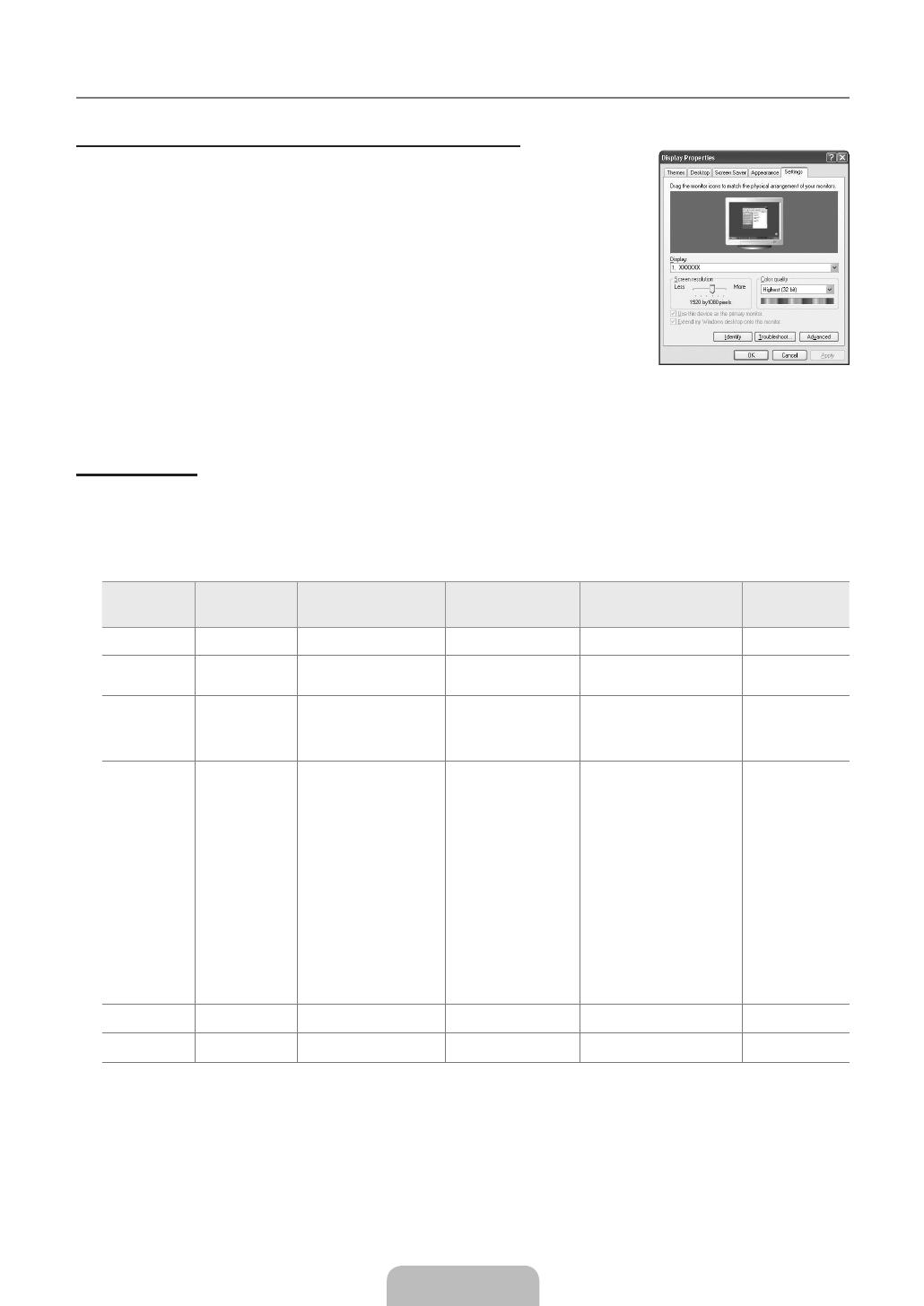
Mai jos sunt afişate setările unui ecran Windows pentru un calculator tipic. Ecranele efective
de pe calculator vor fi probabil diferite, în funcţie de versiunea de Windows şi de placa video.
Totuşi, chiar dacă ecranele efective au un aspect diferit, în aproape toate cazurile vor fi
valabile aceleaşi informaţii de bază pentru configurare. (În caz contrar, contactaţi producătorul
calculatorului sau distribuitorul Samsung.)
1.
Mai întâi, faceţi clic pe "Panou de control" în meniul Start din Windows.
2.
Când este afişată fereastra panoului de control, faceţi clic pe "Aspect şi teme" , ceea ce
va determina afişarea unei casete de dialog.
3.
Când este afişată fereastra panoului de control, faceţi clic pe "Afişaj" şi va fi afişată o
casetă de dialog.
4.
Navigaţi la fila "Setări" a casetei de dialog afişate.
Setarea pentru dimensiunea corectă (rezoluţie) - Optim: 1920 X 1080 pixels
Dacă există o opţiune pentru frecvenţa verticală în caseta de dialog a setărilor
afişajului, valoarea corectă este "60" sau "60 Hz". În caz contrar, faceţi clic pe "OK"
pentru a părăsi caseta de dialog.
Dacă semnalul de la sistem este acelaşi cu sistemul standard, ecranul este ajustat în mod automat. Dacă semnalul de la sistem
nu este acelaşi cu semnalul standard, ajustaţi modul consultând manualul plăcii dumneavoastră video, în caz contrar existând
posibilitatea de a rămâne fără semnal video. Pentru modurile video listate pe pagina următoare, imaginea ecranului a fost
optimizată din procesul de fabricaţie.
Mod
(KHz)
(Hz)
Polaritate
(O/V)
IBM
640 x 350 31,469 70,086 25,175 +/-
720 x 400 31,469 70,087 28,322 -/+
MAC
640 x 480 35,000 66,667 30,240 -/-
832 x 624 49,726 74,551 57,284 -/-
1152 x 870 68,681 75,062 100,000 -/-
VESA CVT
720 x 576 35,910 59,950 32,750 -/+
1152 x 864 53,783 59,959 81,750 -/+
1280 x 720 44,772 59,855 74,500 -/+
1280 x 720 56,456 74,777 95,750 -/+
1280 x 960 75,231 74,857 130,000 -/+
VESA DMT
640 x 480 31,469 59,940 25,175 -/-
640 x 480 37,861 72,809 31,500 -/-
640 x 480 37,500 75,000 31,500 -/-
800 x 600 37,879 60,317 40,000 +/+
800 x 600 48,077 72,188 50,000 +/+
800 x 600 46,875 75,000 49,500 +/+
1024 x 768 48,363 60,004 65,000 -/-
1024 x 768 56,476 70,069 75,000 -/-
1024 x 768 60,023 75,029 78,750 +/+
1152 x 864 67,500 75,000 108,000 +/+
1280 x 1024 63,981 60,020 108,000 +/+
1280 x 1024 79,976 75,025 135,000 +/+
1280 x 800 49,702 59,810 83,500 -/+
1280 x 800 62,795 74,934 106,500 -/+
1280 x 960 60,000 60,000 108,000 +/+
1360 x 768 47,712 60,015 85,500 +/+
1440 x 900 55,935 59,887 106,500 -/+
1440 x 900 70,635 74,984 136,750 -/+
1680 x 1050 65,290 59,954 146,250 -/+
VESA GTF
1280 x 720 52,500 70,000 89,040 -/+
1280 x 1024 74,620 70,000 128,943 -/-
VESA DMT /
DTV CEA
1920 x 1080p 67,500 60,000 148,500 +/+
Când conectaţi un cablu cu interfaţă HDMI/DVI, trebuie să utilizaţi mufa HDMI IN 3(DVI).
Modul intercalat nu este acceptat.
Televizorul ar putea funcţiona anormal dacă este selectat un format video non-standard.
Modurile Separate şi Composite sunt acceptate. SOG nu este acceptat.
Cablurile VGA prea lungi sau de calitate inferioară pot cauza zgomot al imaginii în modurile de înaltă rezoluţie (1920x1080).
¦
•
•
■
N
N
N
N
N
BN68-02325B-04Rum.indb 17 2009-10-20 �� 3:23:35

Conectarea televizorului la PC
Presetare: Apăsaţi butonul SOURCE pentru a selecta modul PC.
Utilizaţi funcţia de ajustare automată pentru ca televizorul să ajusteze automat semnalul video
recepţionat.
Această funcţie reglează fin în mod automat setările şi ajustează valorile de frecvenţă şi
poziţiile.
Apăsaţi butonul TOOLS pentru a aşa meniul . Puteţi de asemenea să setaţi
opţiunea Ajustare automată selectând .
Această funcţie nu funcţionează în modul DVI-HDMI.
Ecran
Brut / Fin
Scopul reglării calităţii imaginii este eliminarea sau reducerea zgomotului. Dacă zgomotul nu
poate fi eliminat folosind doar acordul fin, reglaţi frecvenţa cât mai bine (Brut) şi utilizaţi din nou
acordul fin. După reducerea zgomotului, reglaţi din nou imaginea astfel încât aceasta să fie
aliniată în centrul ecranului.
Reglaţi poziţionarea imaginii PC-ului dacă nu se încadrează pe ecranul televizorului.
Apăsaţi butonul ▲ sau ▼ pentru a regla poziţia verticală. Apăsaţi butonul ◄ sau ► pentru a
regla poziţia pe orizontală.
Puteţi înlocui toate setările imaginii cu valorile prestabilite din fabrică.
¦
N
❑
T
N
❑
■
■
■
SUNET
Apăsaţi butonul TOOLS pentru a aşa meniul . Puteţi de asemenea să setaţi
modul pentru sunet selectând .
Standard: Selectează modul de sunet normal.
: Accentuează muzica în detrimentul vocilor.
: Asigură cel mai bun sunet pentru filme.
: Accentuează vocea în detrimentul altor sunete.
: Apelează setările de sunet personalizate.
Egalizator
Setările de sunet pot fi reglate conform preferinţelor personale.
Mod: Selectează modul sunet dintre setările predefinite.
Balance S/D: Ajustează balansul dintre boxele din dreapta şi din stânga.
100Hz / 300Hz / 1KHz / 3KHz / 10KHz (reglarea lăţimii de bandă): Pentru a regla nivelul unor frecvenţe diferite de lăţime de
bandă.
: Resetează setările egalizatorului la valorile prestabilite.
SRS TruSurround HD este o tehnologie SRS patentată care rezolvă problema redării conţinutului multicanal 5.1 prin două boxe.
TruSurround vă oferă o experienţă audio surround virtuală, de neuitat, prin orice sistem de redare cu două boxe, inclusiv boxele
interne ale televizorului. Este o tehnologie complet compatibilă cu toate formatele multicanal.
Apăsaţi butonul TOOLS pentru a afişa meniul . Puteţi de asemenea să setaţi opţiunea SRS TruSurround HD
selectând .
¦
❑
T
●
●
●
●
●
❑
●
●
●
●
❑
T
Luminozitate :45
Claritate :50
Ajustareautomată ▶
Ecran
Setăriavansate
Opţiuniimagine
Resetareimagine
Imagine
Brut 50
Fin 0
PoziţiePC
Resetareimagine
U
Mutare
E
Intrare
R
Reven.
Ecran
Mod :Personal. ▶
Egalizator
SRSTruSurroundHD :Dezactivat
Limbăaudio :----
Formataudio :----
Descriereaudio
Volumautomat :Dezactivat
Selectaredifuzor :DifuzorTV
Sunet
BN68-02325B-04Rum.indb 18 2009-10-20 �� 3:23:35

Puteţi modifica valorile prestabilite pentru limba audio. Afişează informaţiile despre limbă pentru emisiunea recepţionată.
Această funcţie poate fi selectată în timpul vizionării unui canal digital.
Puteţi alege doar una dintre limbile efective în care se realizează emisia.
Când sunetul este difuzat atât din boxa principală, cât şi din receptorul audio, poate apărea un ecou din cauza diferenţei de viteză
de decodare dintre boxa principală şi receptorul audio. În acest caz, utilizaţi funcţia Difuzor TV.
Această funcţie poate fi selectată în timpul vizionării unui canal digital.
Formatul audio este afişat în concordanţă cu semnalul de emisie.
Această funcţie audio auxiliară oferă o pistă audio suplimentară pentru persoanele cu deficienţe de vedere. În cazul în care canalul
emite un flux audio pentru funcţia AD (Descriere audio), aceasta este redată împreună cu fluxul audio principal. Utilizatorii pot
activa şi dezactiva funcţia Descriere audio şi îi pot controla volumul.
Apăsaţi butonul AD de pe telecomandă pentru a selecta Dezactivat sau Activat.
Activează sau dezactivează funcţia pentru descrierea audio.
Puteţi regla volumul pentru descrierea audio.
este activă când funcţia este setată la Activat.
Această funcţie poate selectată în timpul vizionării unui canal digital.
Fiecare post de emisie are propriile caracteristici de semnal, ceea ce face dificilă reglarea volumului la fiecare schimbare de canal.
Această opţiune vă permite reglarea automată a volumului canalului dorit, reducând volumul atunci când semnalul de modulaţie
este prea puternic sau crescându-l atunci când semnalul de modulaţie este prea slab.
Când urmăriţi programe TV şi televizorul este conectat la Home theatre, opriţi boxele televizorului pentru a auzi sunetul din boxele
sistemului Home theatre (externe).
: Utilizată pentru a asculta sunetul din boxele externe (Home theatre).
: Se utilizează pentru a asculta sunetul din boxele televizorului.
Butoanele pentru volum şi butonul MUTE nu funcţionează când opţiunea este setată la .
Dacă selectaţi opţiunea din meniul , setările pentru sunet vor fi limitate.
Difuzoarele interne ale televizorului Ieşire audio (ieşire optică, stânga/dreapta) către
sistemul de sunet
RF / AV / Component / PC / HDMI RF / AV / Component / PC / HDMI
Ieşire sunet Ieşire sunet
Mut Ieşire sunet
Video fără semnal Mut Mut
Cât timp este activată funcţia PIP, puteţi asculta sunetul imaginii secundare (PIP).
Puteţi selecta această opţiune când PIP este setat la Activat.
Apăsaţi butonul TOOLS pentru a aşa meniul . Puteţi de asemenea să setaţi sunetul imaginii secundare
selectând .
Puteţi restabili setările pentru sunet la valorile prestabilite din fabrică.
: Valorile curente de sunet revin la setările implicite.
❑
N
N
❑
N
N
❑
O
■
■
N
N
❑
❑
●
●
N
N
❑
N
T
❑
N
Resetaresunet
L
Mutare
E
Intrare
R
Reven.
Anulaţiresetareasunetului.
Resetaretoate Resetaremodsunet Anulare
BN68-02325B-04Rum.indb 19 2009-10-20 �� 3:23:36
Pagina se încarcă...
Pagina se încarcă...
Pagina se încarcă...
Pagina se încarcă...
Pagina se încarcă...
Pagina se încarcă...
Pagina se încarcă...
Pagina se încarcă...
Pagina se încarcă...
Pagina se încarcă...
Pagina se încarcă...
Pagina se încarcă...
Pagina se încarcă...
Pagina se încarcă...
Pagina se încarcă...
Pagina se încarcă...
Pagina se încarcă...
Pagina se încarcă...
Pagina se încarcă...
Pagina se încarcă...
Pagina se încarcă...
Pagina se încarcă...
Pagina se încarcă...
Pagina se încarcă...
Pagina se încarcă...
Pagina se încarcă...
Pagina se încarcă...
Pagina se încarcă...
Pagina se încarcă...
Pagina se încarcă...
Pagina se încarcă...
Pagina se încarcă...
Pagina se încarcă...
Pagina se încarcă...
Pagina se încarcă...
Pagina se încarcă...
Pagina se încarcă...
Pagina se încarcă...
Pagina se încarcă...
Pagina se încarcă...
Pagina se încarcă...
Pagina se încarcă...
Pagina se încarcă...
Pagina se încarcă...
Pagina se încarcă...
Pagina se încarcă...
Pagina se încarcă...
Pagina se încarcă...
Pagina se încarcă...
Pagina se încarcă...
Pagina se încarcă...
Pagina se încarcă...
Pagina se încarcă...
Pagina se încarcă...
Pagina se încarcă...
Pagina se încarcă...
Pagina se încarcă...
Pagina se încarcă...
Pagina se încarcă...
Pagina se încarcă...
Pagina se încarcă...
Pagina se încarcă...
Pagina se încarcă...
Pagina se încarcă...
Pagina se încarcă...
Pagina se încarcă...
Pagina se încarcă...
Pagina se încarcă...
Pagina se încarcă...
Pagina se încarcă...
Pagina se încarcă...
Pagina se încarcă...
Pagina se încarcă...
Pagina se încarcă...
Pagina se încarcă...
Pagina se încarcă...
Pagina se încarcă...
Pagina se încarcă...
Pagina se încarcă...
Pagina se încarcă...
Pagina se încarcă...
Pagina se încarcă...
Pagina se încarcă...
Pagina se încarcă...
Pagina se încarcă...
Pagina se încarcă...
Pagina se încarcă...
Pagina se încarcă...
Pagina se încarcă...
Pagina se încarcă...
Pagina se încarcă...
Pagina se încarcă...
Pagina se încarcă...
Pagina se încarcă...
Pagina se încarcă...
Pagina se încarcă...
Pagina se încarcă...
Pagina se încarcă...
Pagina se încarcă...
Pagina se încarcă...
Pagina se încarcă...
Pagina se încarcă...
Pagina se încarcă...
Pagina se încarcă...
Pagina se încarcă...
Pagina se încarcă...
Pagina se încarcă...
Pagina se încarcă...
Pagina se încarcă...
Pagina se încarcă...
Pagina se încarcă...
Pagina se încarcă...
Pagina se încarcă...
Pagina se încarcă...
Pagina se încarcă...
Pagina se încarcă...
Pagina se încarcă...
Pagina se încarcă...
Pagina se încarcă...
-
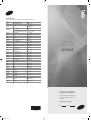 1
1
-
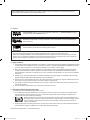 2
2
-
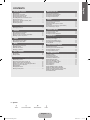 3
3
-
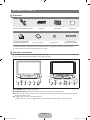 4
4
-
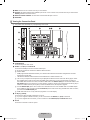 5
5
-
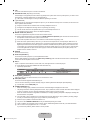 6
6
-
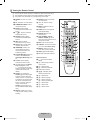 7
7
-
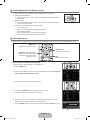 8
8
-
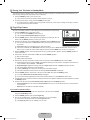 9
9
-
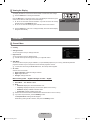 10
10
-
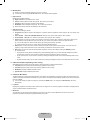 11
11
-
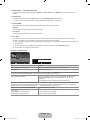 12
12
-
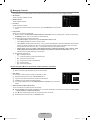 13
13
-
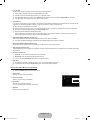 14
14
-
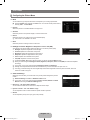 15
15
-
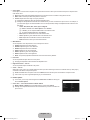 16
16
-
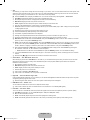 17
17
-
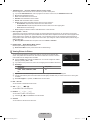 18
18
-
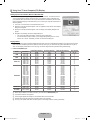 19
19
-
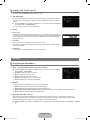 20
20
-
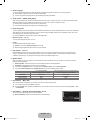 21
21
-
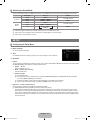 22
22
-
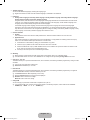 23
23
-
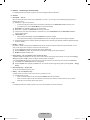 24
24
-
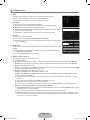 25
25
-
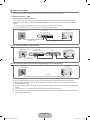 26
26
-
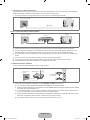 27
27
-
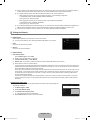 28
28
-
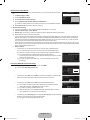 29
29
-
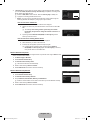 30
30
-
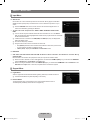 31
31
-
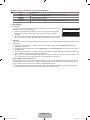 32
32
-
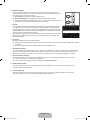 33
33
-
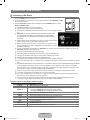 34
34
-
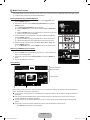 35
35
-
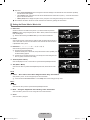 36
36
-
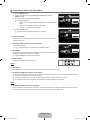 37
37
-
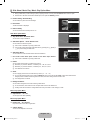 38
38
-
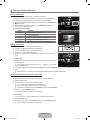 39
39
-
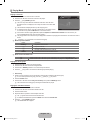 40
40
-
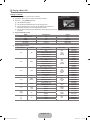 41
41
-
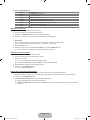 42
42
-
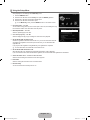 43
43
-
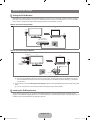 44
44
-
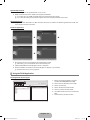 45
45
-
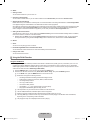 46
46
-
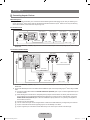 47
47
-
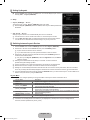 48
48
-
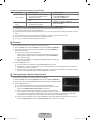 49
49
-
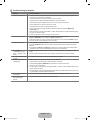 50
50
-
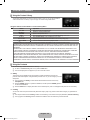 51
51
-
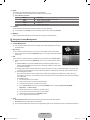 52
52
-
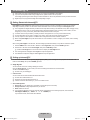 53
53
-
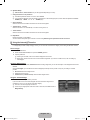 54
54
-
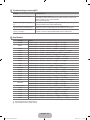 55
55
-
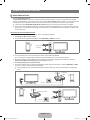 56
56
-
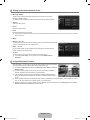 57
57
-
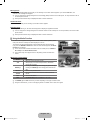 58
58
-
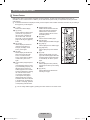 59
59
-
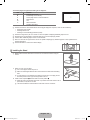 60
60
-
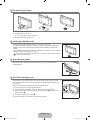 61
61
-
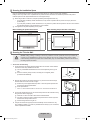 62
62
-
 63
63
-
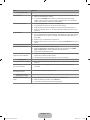 64
64
-
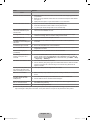 65
65
-
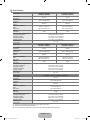 66
66
-
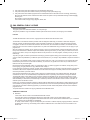 67
67
-
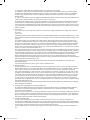 68
68
-
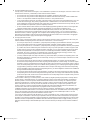 69
69
-
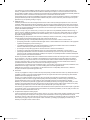 70
70
-
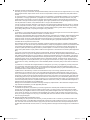 71
71
-
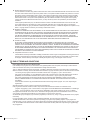 72
72
-
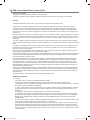 73
73
-
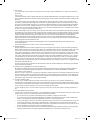 74
74
-
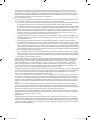 75
75
-
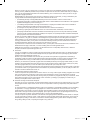 76
76
-
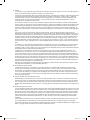 77
77
-
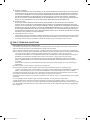 78
78
-
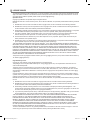 79
79
-
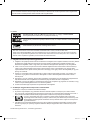 80
80
-
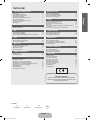 81
81
-
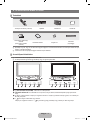 82
82
-
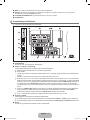 83
83
-
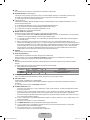 84
84
-
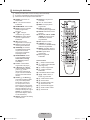 85
85
-
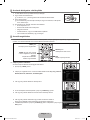 86
86
-
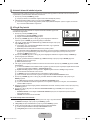 87
87
-
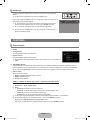 88
88
-
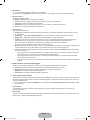 89
89
-
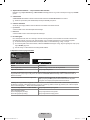 90
90
-
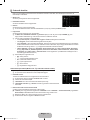 91
91
-
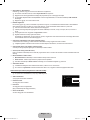 92
92
-
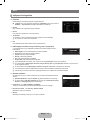 93
93
-
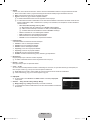 94
94
-
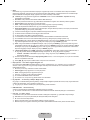 95
95
-
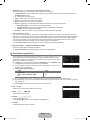 96
96
-
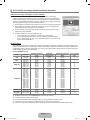 97
97
-
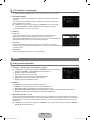 98
98
-
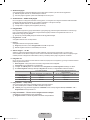 99
99
-
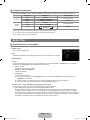 100
100
-
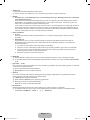 101
101
-
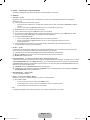 102
102
-
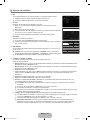 103
103
-
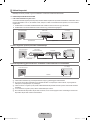 104
104
-
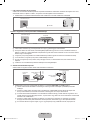 105
105
-
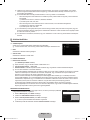 106
106
-
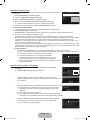 107
107
-
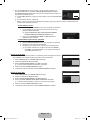 108
108
-
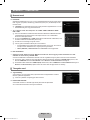 109
109
-
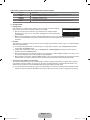 110
110
-
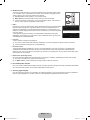 111
111
-
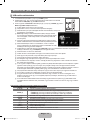 112
112
-
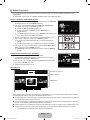 113
113
-
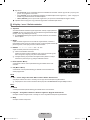 114
114
-
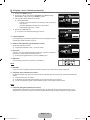 115
115
-
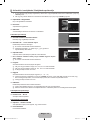 116
116
-
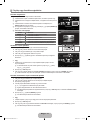 117
117
-
 118
118
-
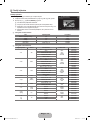 119
119
-
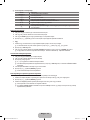 120
120
-
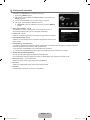 121
121
-
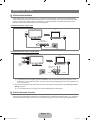 122
122
-
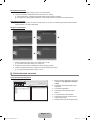 123
123
-
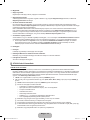 124
124
-
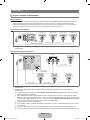 125
125
-
 126
126
-
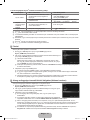 127
127
-
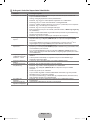 128
128
-
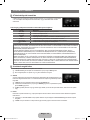 129
129
-
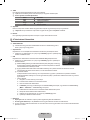 130
130
-
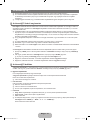 131
131
-
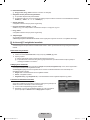 132
132
-
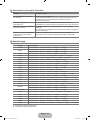 133
133
-
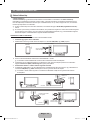 134
134
-
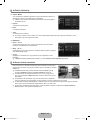 135
135
-
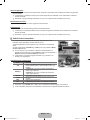 136
136
-
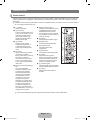 137
137
-
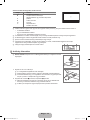 138
138
-
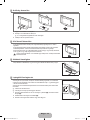 139
139
-
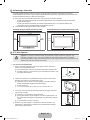 140
140
-
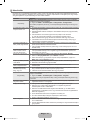 141
141
-
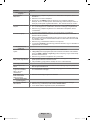 142
142
-
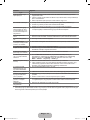 143
143
-
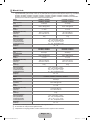 144
144
-
 145
145
-
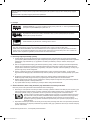 146
146
-
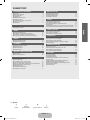 147
147
-
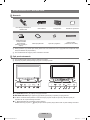 148
148
-
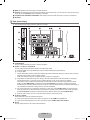 149
149
-
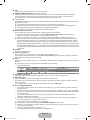 150
150
-
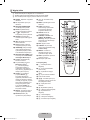 151
151
-
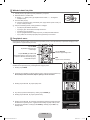 152
152
-
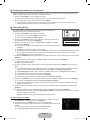 153
153
-
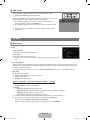 154
154
-
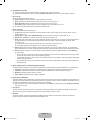 155
155
-
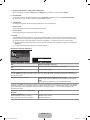 156
156
-
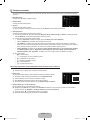 157
157
-
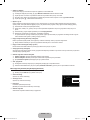 158
158
-
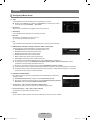 159
159
-
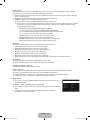 160
160
-
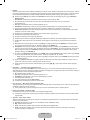 161
161
-
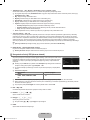 162
162
-
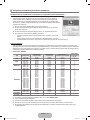 163
163
-
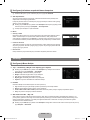 164
164
-
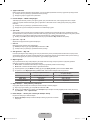 165
165
-
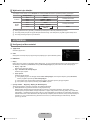 166
166
-
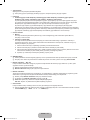 167
167
-
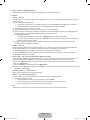 168
168
-
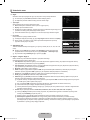 169
169
-
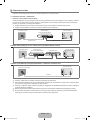 170
170
-
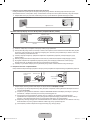 171
171
-
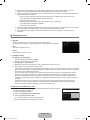 172
172
-
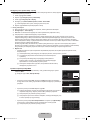 173
173
-
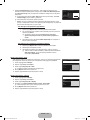 174
174
-
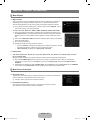 175
175
-
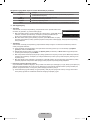 176
176
-
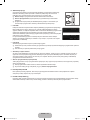 177
177
-
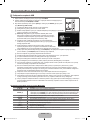 178
178
-
 179
179
-
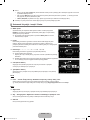 180
180
-
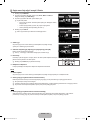 181
181
-
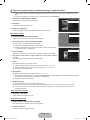 182
182
-
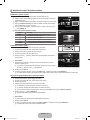 183
183
-
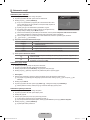 184
184
-
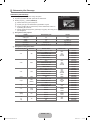 185
185
-
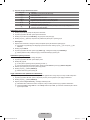 186
186
-
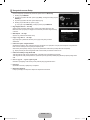 187
187
-
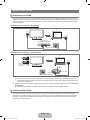 188
188
-
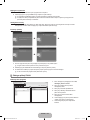 189
189
-
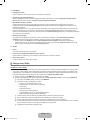 190
190
-
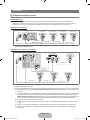 191
191
-
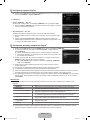 192
192
-
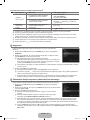 193
193
-
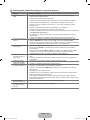 194
194
-
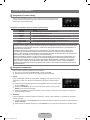 195
195
-
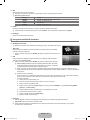 196
196
-
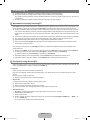 197
197
-
 198
198
-
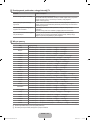 199
199
-
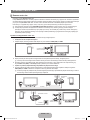 200
200
-
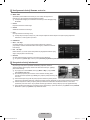 201
201
-
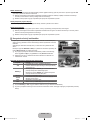 202
202
-
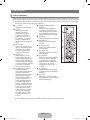 203
203
-
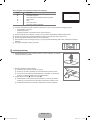 204
204
-
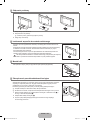 205
205
-
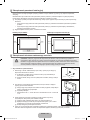 206
206
-
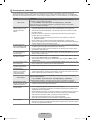 207
207
-
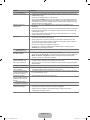 208
208
-
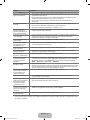 209
209
-
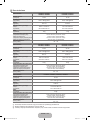 210
210
-
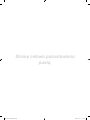 211
211
-
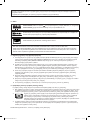 212
212
-
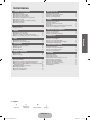 213
213
-
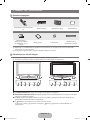 214
214
-
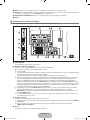 215
215
-
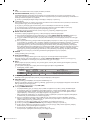 216
216
-
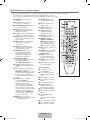 217
217
-
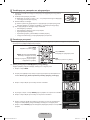 218
218
-
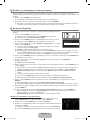 219
219
-
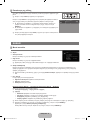 220
220
-
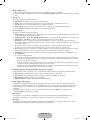 221
221
-
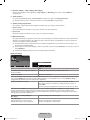 222
222
-
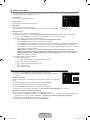 223
223
-
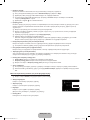 224
224
-
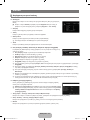 225
225
-
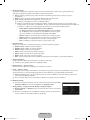 226
226
-
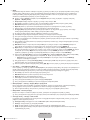 227
227
-
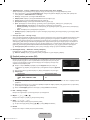 228
228
-
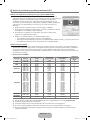 229
229
-
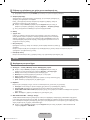 230
230
-
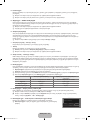 231
231
-
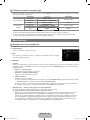 232
232
-
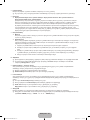 233
233
-
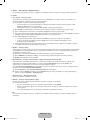 234
234
-
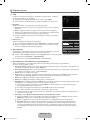 235
235
-
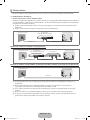 236
236
-
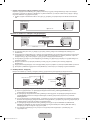 237
237
-
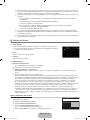 238
238
-
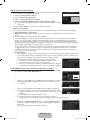 239
239
-
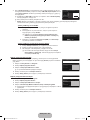 240
240
-
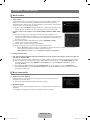 241
241
-
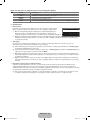 242
242
-
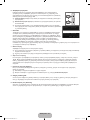 243
243
-
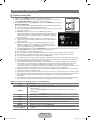 244
244
-
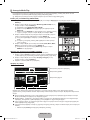 245
245
-
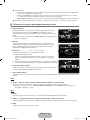 246
246
-
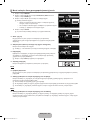 247
247
-
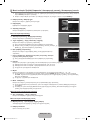 248
248
-
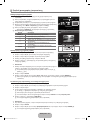 249
249
-
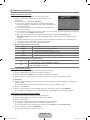 250
250
-
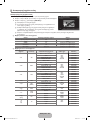 251
251
-
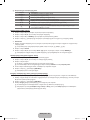 252
252
-
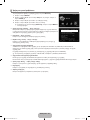 253
253
-
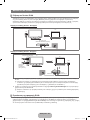 254
254
-
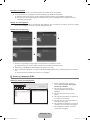 255
255
-
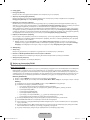 256
256
-
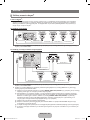 257
257
-
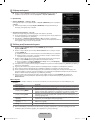 258
258
-
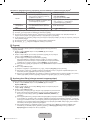 259
259
-
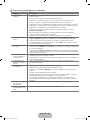 260
260
-
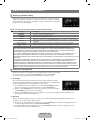 261
261
-
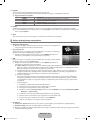 262
262
-
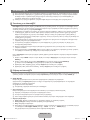 263
263
-
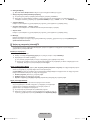 264
264
-
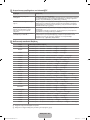 265
265
-
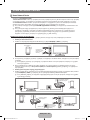 266
266
-
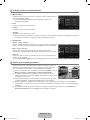 267
267
-
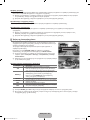 268
268
-
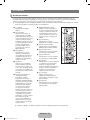 269
269
-
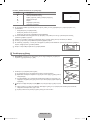 270
270
-
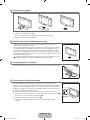 271
271
-
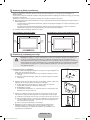 272
272
-
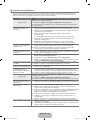 273
273
-
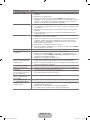 274
274
-
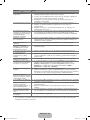 275
275
-
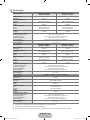 276
276
-
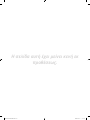 277
277
-
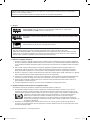 278
278
-
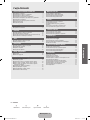 279
279
-
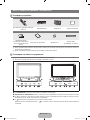 280
280
-
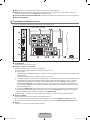 281
281
-
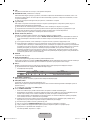 282
282
-
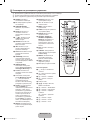 283
283
-
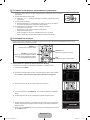 284
284
-
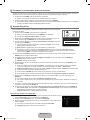 285
285
-
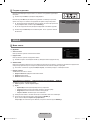 286
286
-
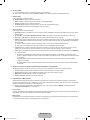 287
287
-
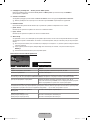 288
288
-
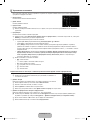 289
289
-
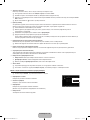 290
290
-
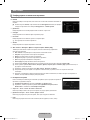 291
291
-
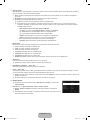 292
292
-
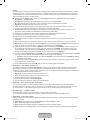 293
293
-
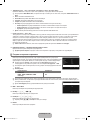 294
294
-
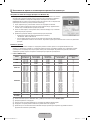 295
295
-
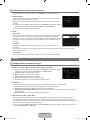 296
296
-
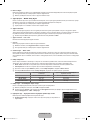 297
297
-
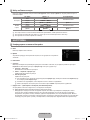 298
298
-
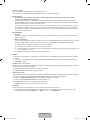 299
299
-
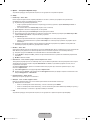 300
300
-
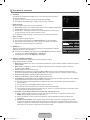 301
301
-
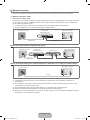 302
302
-
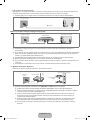 303
303
-
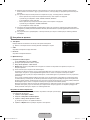 304
304
-
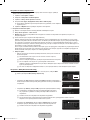 305
305
-
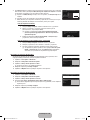 306
306
-
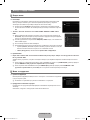 307
307
-
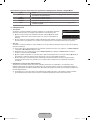 308
308
-
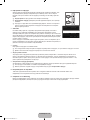 309
309
-
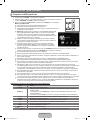 310
310
-
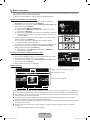 311
311
-
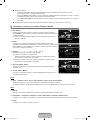 312
312
-
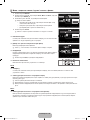 313
313
-
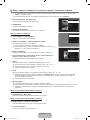 314
314
-
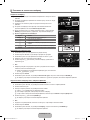 315
315
-
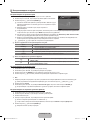 316
316
-
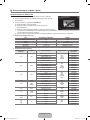 317
317
-
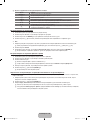 318
318
-
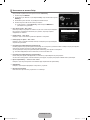 319
319
-
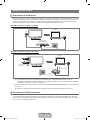 320
320
-
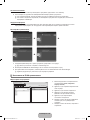 321
321
-
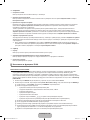 322
322
-
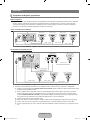 323
323
-
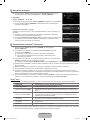 324
324
-
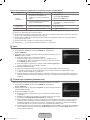 325
325
-
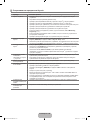 326
326
-
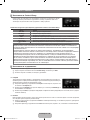 327
327
-
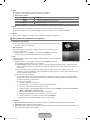 328
328
-
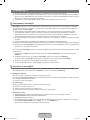 329
329
-
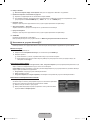 330
330
-
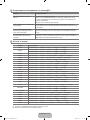 331
331
-
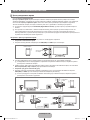 332
332
-
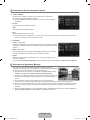 333
333
-
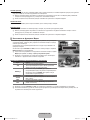 334
334
-
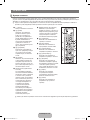 335
335
-
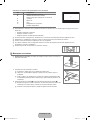 336
336
-
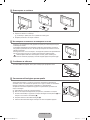 337
337
-
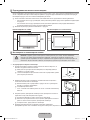 338
338
-
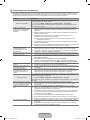 339
339
-
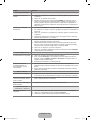 340
340
-
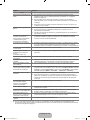 341
341
-
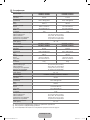 342
342
-
 343
343
-
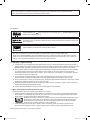 344
344
-
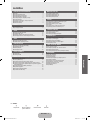 345
345
-
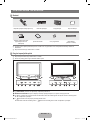 346
346
-
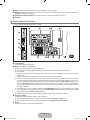 347
347
-
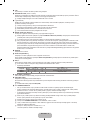 348
348
-
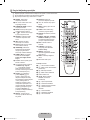 349
349
-
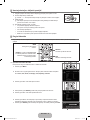 350
350
-
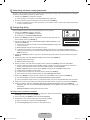 351
351
-
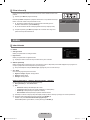 352
352
-
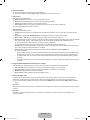 353
353
-
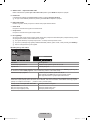 354
354
-
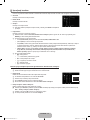 355
355
-
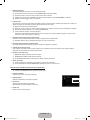 356
356
-
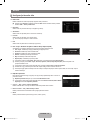 357
357
-
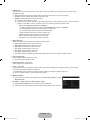 358
358
-
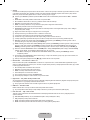 359
359
-
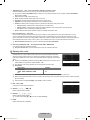 360
360
-
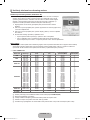 361
361
-
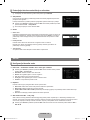 362
362
-
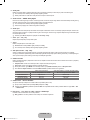 363
363
-
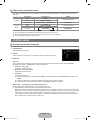 364
364
-
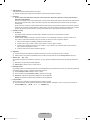 365
365
-
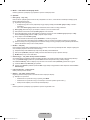 366
366
-
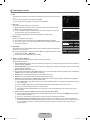 367
367
-
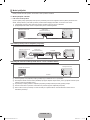 368
368
-
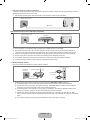 369
369
-
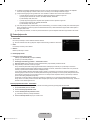 370
370
-
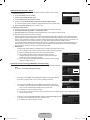 371
371
-
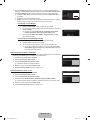 372
372
-
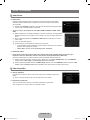 373
373
-
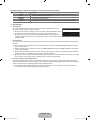 374
374
-
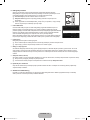 375
375
-
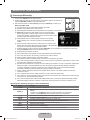 376
376
-
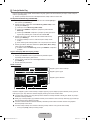 377
377
-
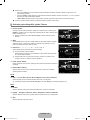 378
378
-
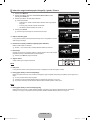 379
379
-
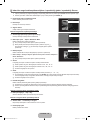 380
380
-
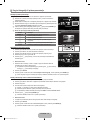 381
381
-
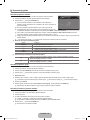 382
382
-
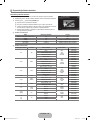 383
383
-
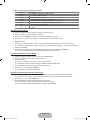 384
384
-
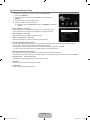 385
385
-
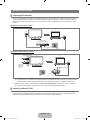 386
386
-
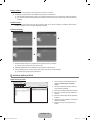 387
387
-
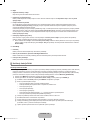 388
388
-
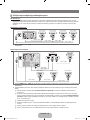 389
389
-
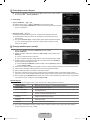 390
390
-
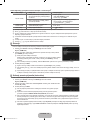 391
391
-
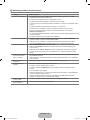 392
392
-
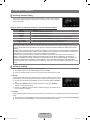 393
393
-
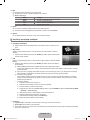 394
394
-
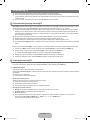 395
395
-
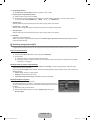 396
396
-
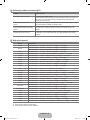 397
397
-
 398
398
-
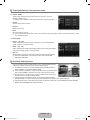 399
399
-
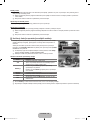 400
400
-
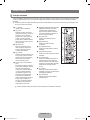 401
401
-
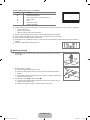 402
402
-
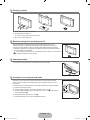 403
403
-
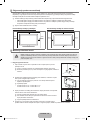 404
404
-
 405
405
-
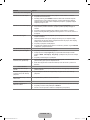 406
406
-
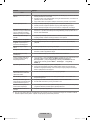 407
407
-
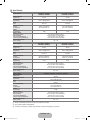 408
408
-
 409
409
-
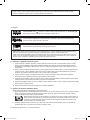 410
410
-
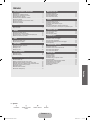 411
411
-
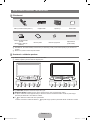 412
412
-
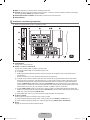 413
413
-
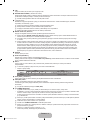 414
414
-
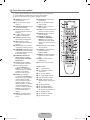 415
415
-
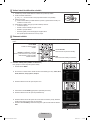 416
416
-
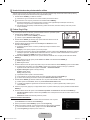 417
417
-
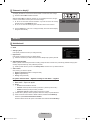 418
418
-
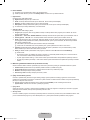 419
419
-
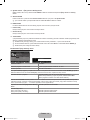 420
420
-
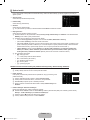 421
421
-
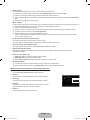 422
422
-
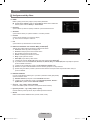 423
423
-
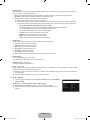 424
424
-
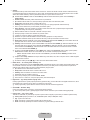 425
425
-
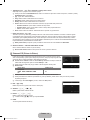 426
426
-
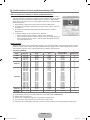 427
427
-
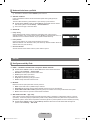 428
428
-
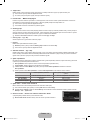 429
429
-
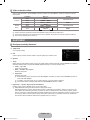 430
430
-
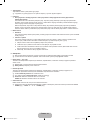 431
431
-
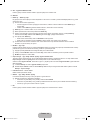 432
432
-
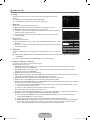 433
433
-
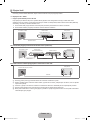 434
434
-
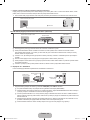 435
435
-
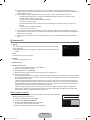 436
436
-
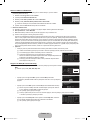 437
437
-
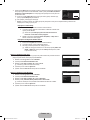 438
438
-
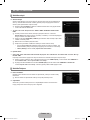 439
439
-
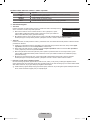 440
440
-
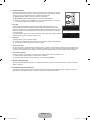 441
441
-
 442
442
-
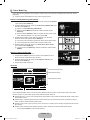 443
443
-
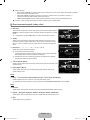 444
444
-
 445
445
-
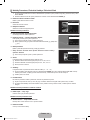 446
446
-
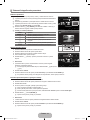 447
447
-
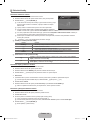 448
448
-
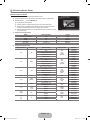 449
449
-
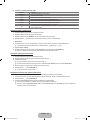 450
450
-
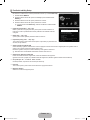 451
451
-
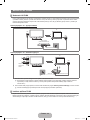 452
452
-
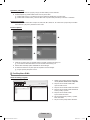 453
453
-
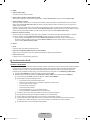 454
454
-
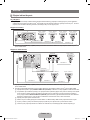 455
455
-
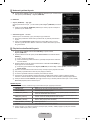 456
456
-
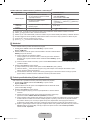 457
457
-
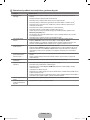 458
458
-
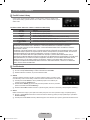 459
459
-
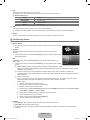 460
460
-
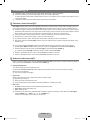 461
461
-
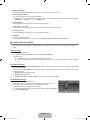 462
462
-
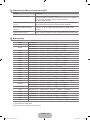 463
463
-
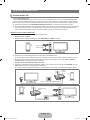 464
464
-
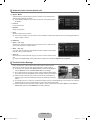 465
465
-
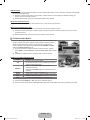 466
466
-
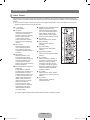 467
467
-
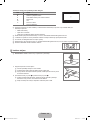 468
468
-
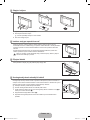 469
469
-
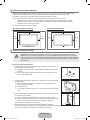 470
470
-
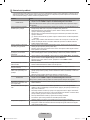 471
471
-
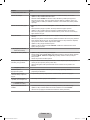 472
472
-
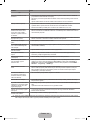 473
473
-
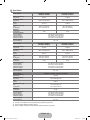 474
474
-
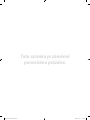 475
475
-
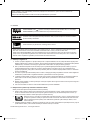 476
476
-
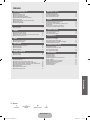 477
477
-
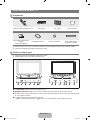 478
478
-
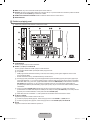 479
479
-
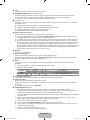 480
480
-
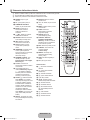 481
481
-
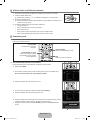 482
482
-
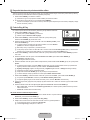 483
483
-
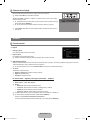 484
484
-
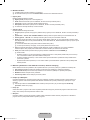 485
485
-
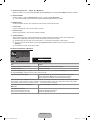 486
486
-
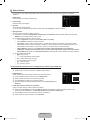 487
487
-
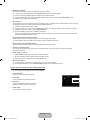 488
488
-
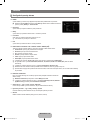 489
489
-
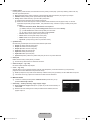 490
490
-
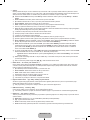 491
491
-
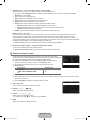 492
492
-
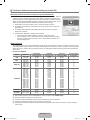 493
493
-
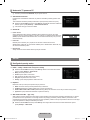 494
494
-
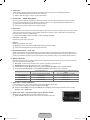 495
495
-
 496
496
-
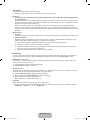 497
497
-
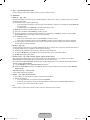 498
498
-
 499
499
-
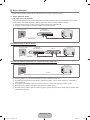 500
500
-
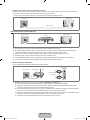 501
501
-
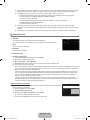 502
502
-
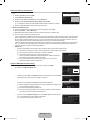 503
503
-
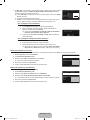 504
504
-
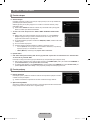 505
505
-
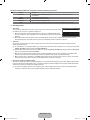 506
506
-
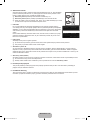 507
507
-
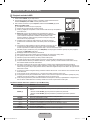 508
508
-
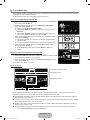 509
509
-
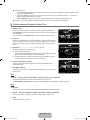 510
510
-
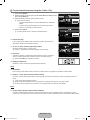 511
511
-
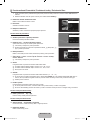 512
512
-
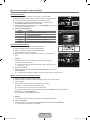 513
513
-
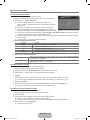 514
514
-
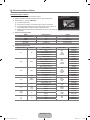 515
515
-
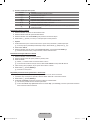 516
516
-
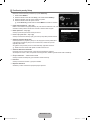 517
517
-
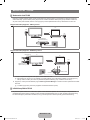 518
518
-
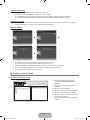 519
519
-
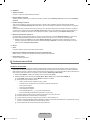 520
520
-
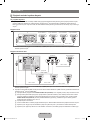 521
521
-
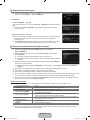 522
522
-
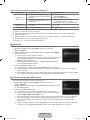 523
523
-
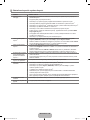 524
524
-
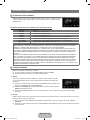 525
525
-
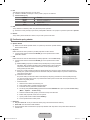 526
526
-
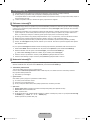 527
527
-
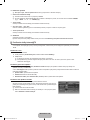 528
528
-
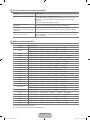 529
529
-
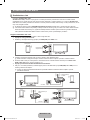 530
530
-
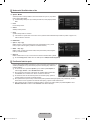 531
531
-
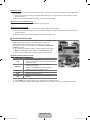 532
532
-
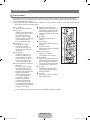 533
533
-
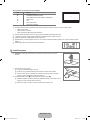 534
534
-
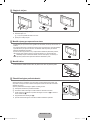 535
535
-
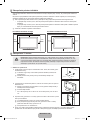 536
536
-
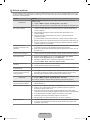 537
537
-
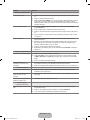 538
538
-
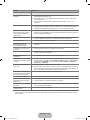 539
539
-
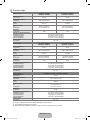 540
540
-
 541
541
-
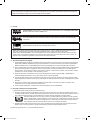 542
542
-
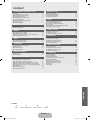 543
543
-
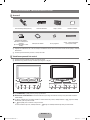 544
544
-
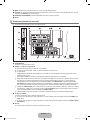 545
545
-
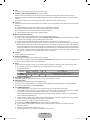 546
546
-
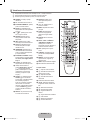 547
547
-
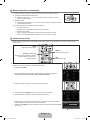 548
548
-
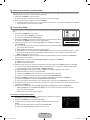 549
549
-
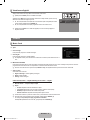 550
550
-
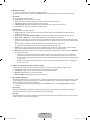 551
551
-
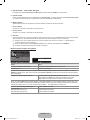 552
552
-
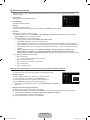 553
553
-
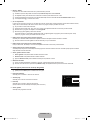 554
554
-
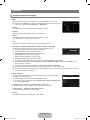 555
555
-
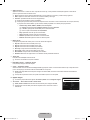 556
556
-
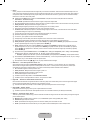 557
557
-
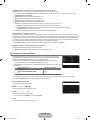 558
558
-
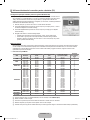 559
559
-
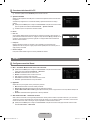 560
560
-
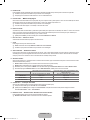 561
561
-
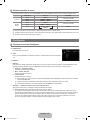 562
562
-
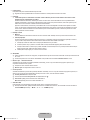 563
563
-
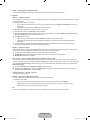 564
564
-
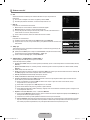 565
565
-
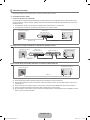 566
566
-
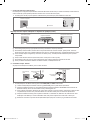 567
567
-
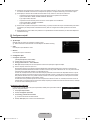 568
568
-
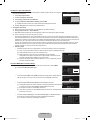 569
569
-
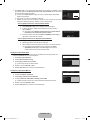 570
570
-
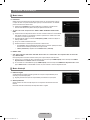 571
571
-
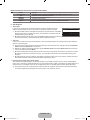 572
572
-
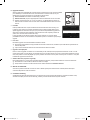 573
573
-
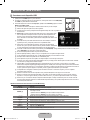 574
574
-
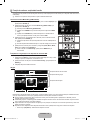 575
575
-
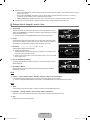 576
576
-
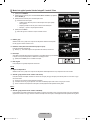 577
577
-
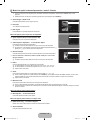 578
578
-
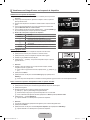 579
579
-
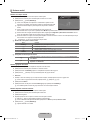 580
580
-
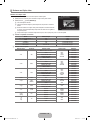 581
581
-
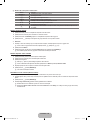 582
582
-
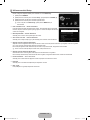 583
583
-
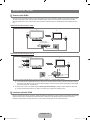 584
584
-
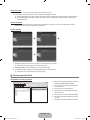 585
585
-
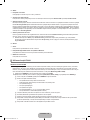 586
586
-
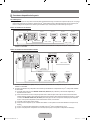 587
587
-
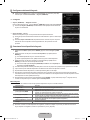 588
588
-
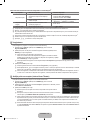 589
589
-
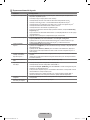 590
590
-
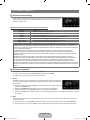 591
591
-
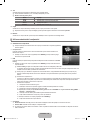 592
592
-
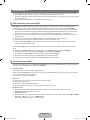 593
593
-
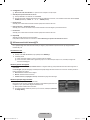 594
594
-
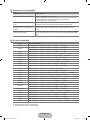 595
595
-
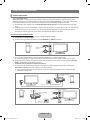 596
596
-
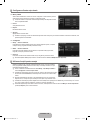 597
597
-
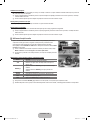 598
598
-
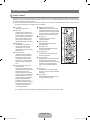 599
599
-
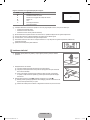 600
600
-
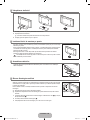 601
601
-
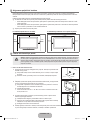 602
602
-
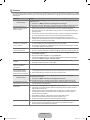 603
603
-
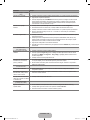 604
604
-
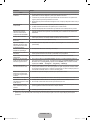 605
605
-
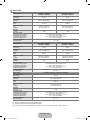 606
606
-
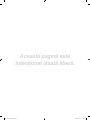 607
607
-
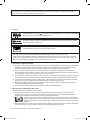 608
608
-
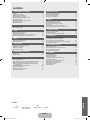 609
609
-
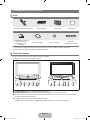 610
610
-
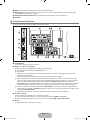 611
611
-
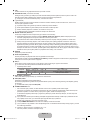 612
612
-
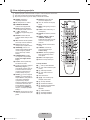 613
613
-
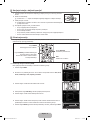 614
614
-
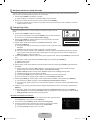 615
615
-
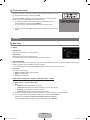 616
616
-
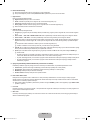 617
617
-
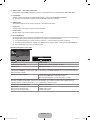 618
618
-
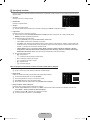 619
619
-
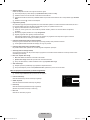 620
620
-
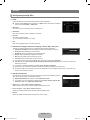 621
621
-
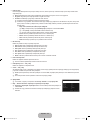 622
622
-
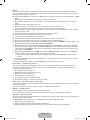 623
623
-
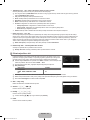 624
624
-
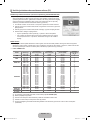 625
625
-
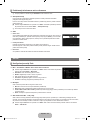 626
626
-
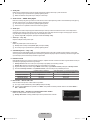 627
627
-
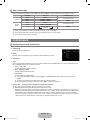 628
628
-
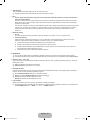 629
629
-
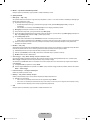 630
630
-
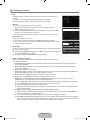 631
631
-
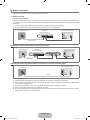 632
632
-
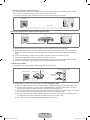 633
633
-
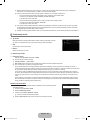 634
634
-
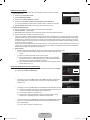 635
635
-
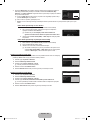 636
636
-
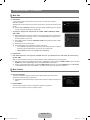 637
637
-
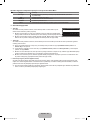 638
638
-
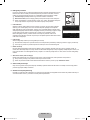 639
639
-
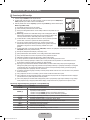 640
640
-
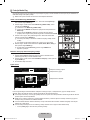 641
641
-
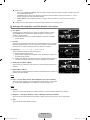 642
642
-
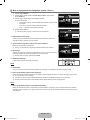 643
643
-
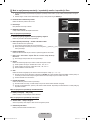 644
644
-
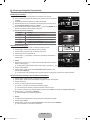 645
645
-
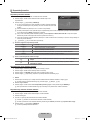 646
646
-
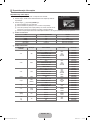 647
647
-
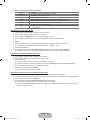 648
648
-
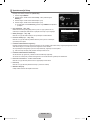 649
649
-
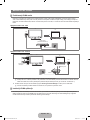 650
650
-
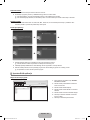 651
651
-
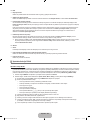 652
652
-
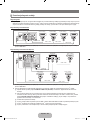 653
653
-
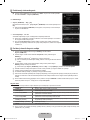 654
654
-
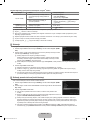 655
655
-
 656
656
-
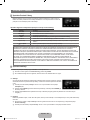 657
657
-
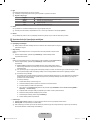 658
658
-
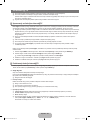 659
659
-
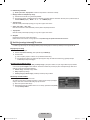 660
660
-
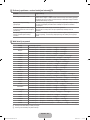 661
661
-
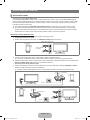 662
662
-
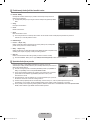 663
663
-
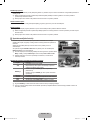 664
664
-
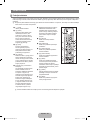 665
665
-
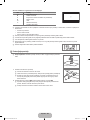 666
666
-
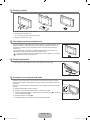 667
667
-
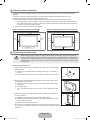 668
668
-
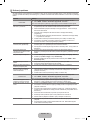 669
669
-
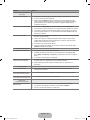 670
670
-
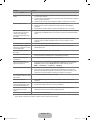 671
671
-
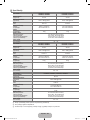 672
672
-
 673
673
-
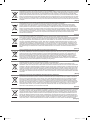 674
674
-
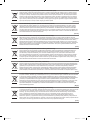 675
675
-
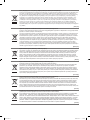 676
676
-
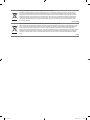 677
677
-
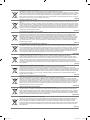 678
678
-
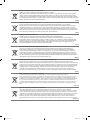 679
679
-
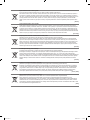 680
680
în alte limbi
- čeština: Samsung LE37B650T2W Uživatelský manuál
- English: Samsung LE37B650T2W User manual
- slovenčina: Samsung LE37B650T2W Používateľská príručka
- polski: Samsung LE37B650T2W Instrukcja obsługi
Lucrări înrudite
-
Samsung LE40B750U1W Manual de utilizare
-
Samsung LE32C450E1W Manual de utilizare
-
Samsung PS50C490B3W Manual de utilizare
-
Samsung LE22C451E2W Manual de utilizare
-
Samsung LE37C630K1W Manual de utilizare
-
Samsung PS50C670G3S Manual de utilizare
-
Samsung LE26C450E1W Ghid de inițiere rapidă
-
Samsung PS50C530C1W Manual de utilizare
-
Samsung UE32C4000PW Manual de utilizare
-
Samsung UE22C4000PW Manual de utilizare